Red Hat Training
A Red Hat training course is available for Red Hat Satellite
使用者指南
Satellite 權利管理軟體的使用指南。
Red Hat Satellite 文件組
摘要
章 1. 簡介 Red Hat Satellite
1.1. Red Hat Satellite 6 系統架構
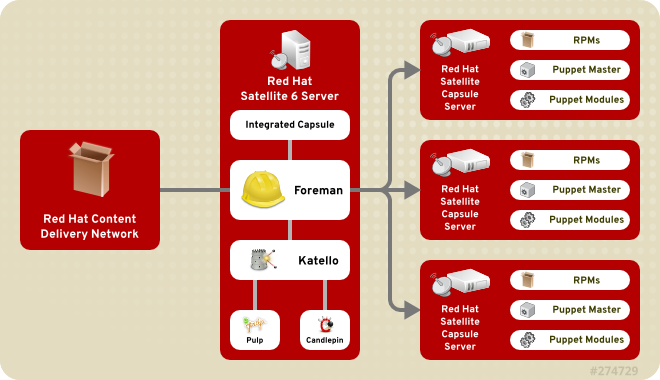
圖形 1.1. Red Hat Satellite 6 系統架構
- Foreman
- Foreman 是開放原始碼的應用程式,用來進行佈建、並管理實體與虛擬系統的生命週期。Foreman 會使用數種方法(包括 kickstart 與 puppet 模組)來自動配置系統。Foreman 也提供了歷史紀錄,供報告、稽核、與障礙排除使用。
- Katello
- Katello 是個管理訂閱與軟體庫的應用程式,它提供訂閱 Red Hat 軟體庫與下載內容的方法。您可以建立、管理這些內容的不同版本,並套用到應用程式生命週期的使用者定義階段中的特定系統上。
- Candlepin
- Candlepin 是 Katello 的內部服務,用以處理訂閱服務。
- Pulp
- Pulp 是 Katello 的內部服務,用以處理軟體庫、管理內容。
- Hammer
- Hammer 是 CLI(命令列,Command Line Interface)工具,提供大部分網頁介面所提供的工具之 shell 版本。
- REST API
- Red Hat Satellite 6 包括了 RESTful API 服務,允許系統管理者與程式設計師寫入自訂的 script 與協力廠商之應用程式,用以與 Red Hat Satellite 介面溝通。
- Capsule
- Red Hat Satellite Capsule Server 會為一些主要的 Satellite 功能(包括軟體庫的儲存功能、
DNS、DHCP、與 Puppet Master)以代理伺服器方式提供服務。每台 Satellite Server 也包含了整合的 Capsule Server 服務。
1.2. Red Hat Satellite 6 的佈局與拓樸
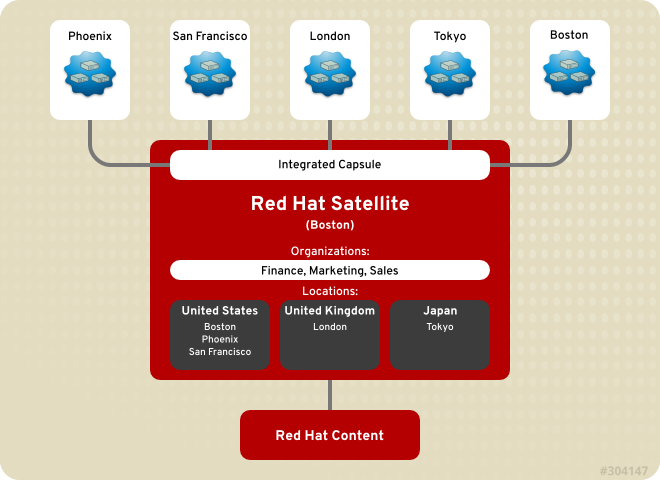
圖形 1.2. 單一 Satellite 整合 Capsule
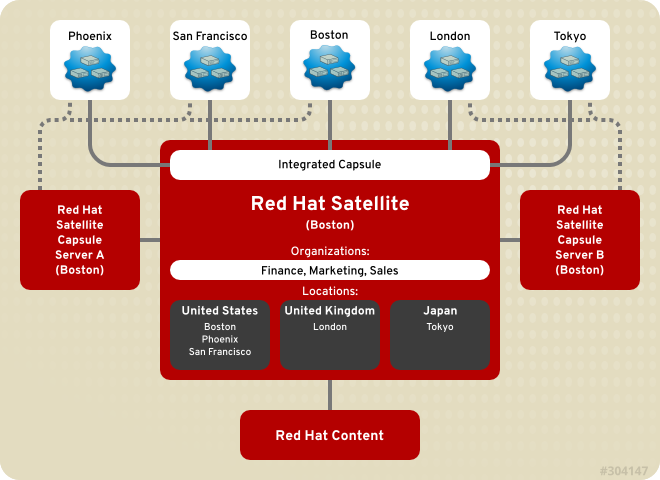
圖形 1.3. 單一 Satellite 整合 Capsule 與備份 Capsule
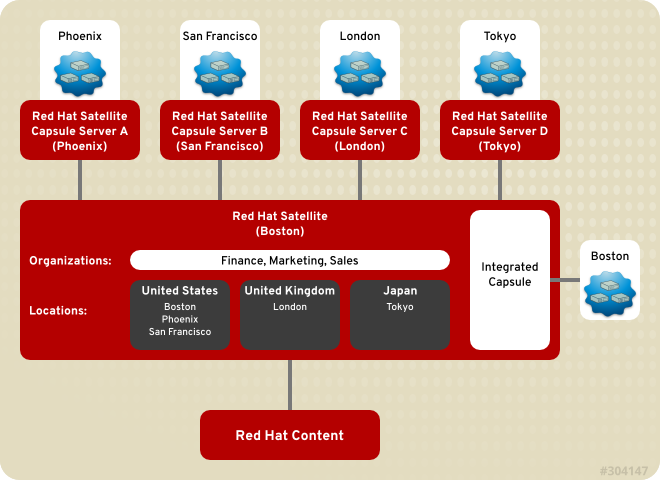
圖形 1.4. 根據地區分類的遠端 Capsule
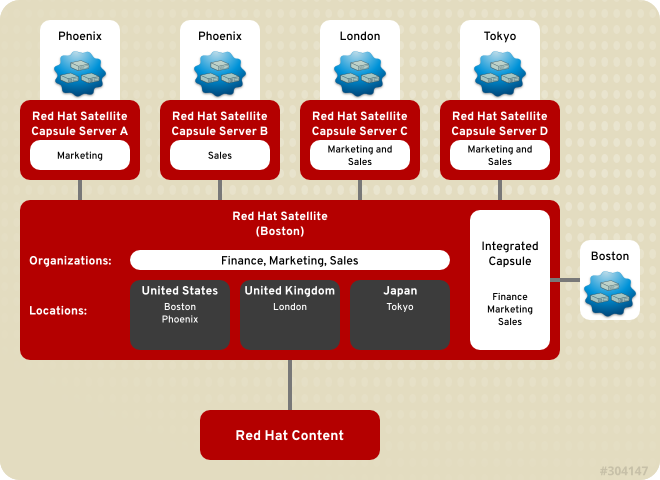
圖形 1.5. 根據地區與組織分類的遠端 Capsule
1.3. Red Hat Satellite Server 6 基本配置的流程
在進行此作業流程前,您必須成功安裝 Red Hat Satellite 6 Server 以及所有額外的 Capsule。詳情請見《Red Hat Satellite 6 安裝指南・Red Hat Satellite 6 伺服器安裝流程》一節。
以下是配置基本 Red Hat Satellite Server 的初始流程:
- 登入 Satellite Server。這需要管理員的使用者名稱與密碼。詳情請見〈節 2.1, “登入 Red Hat Satellite”〉。
- 關於變更密碼的詳情,請參閱〈節 2.2, “更改 Red Hat Satellite 中的密碼”〉。
- 編輯 Red Hat Satellite Integrated Capsule Server,選擇要使用的組織與位置。Satellite Integrated Capsule Server 的名稱要與 Satellite 6 Server 所安裝於之伺服器的主機名稱相同。詳情請參閱〈節 3.1.3, “編輯組織”〉與〈節 3.2.2, “編輯位置”〉。
- 編輯要使用的位置,選擇與該位置相關連的資源。詳情請參閱〈節 3.1, “組織”〉。
- 編輯預設組織,選擇與該組織相關連的資源。詳情請參閱〈節 3.2, “位置”〉。
- 刷新 Satellite Capsule Server。詳情請參閱〈節 12.7, “刷新 Red Hat Satellite Capsule Server”〉。
以下是配置基本 Red Hat Satellite Server 的初始流程:
- 建立網域。詳情請參閱〈節 9.3.1, “區域”〉。
- 建立子網路。詳情請參閱〈節 9.3.2, “子網路”〉。
- 建立要使用的生命週期環境(Lifecycle Environment)。詳情請參閱〈節 3.3, “生命週期環境”〉。
- 建立任何要使用的自訂產品。詳情請參閱〈節 4.2.2.1, “建立產品”〉。
- 選擇要使用的 Red Hat 軟體庫。
- 從 Red Hat 客戶入口網站建立清單。詳情請參閱〈節 4.2.1.1, “設定清單”〉。
- 透過 Satellite Server 的網頁介面上傳清單。這會將訂閱資訊傳播到 Satellite Server 上。詳情請參閱〈節 4.2.1.2, “上傳訂閱清單”〉。
- 上傳清單後,來自可用的 Red Hat 訂閱服務之 Red Hat 軟體庫會被匯入到 Satellite Server 上。請選擇與您組織最相關的軟體庫。詳情請參閱〈節 4.2.1.2, “上傳訂閱清單”〉。
- 選用功能:
- 來自 Red Hat 的軟體庫會根據安全性勘誤、bug 修正檔、以及加強功能而更新。要確保 Satellite Server 會自動更新,請參閱〈節 4.2.3.2, “建立同步計畫”〉與〈節 4.2.3.3, “套用同步排程”〉。
- 手動同步內容。詳情請參閱〈節 4.2.3.1, “同步狀態”〉。
- 以想要使用的軟體庫、Puppet 模組、以及篩選器來更新內容視域。視需求出版並推送內容視域至其它生命週期環境。詳情請見〈章 5, 使用內容視域〉。
- 選用功能:
- 建立主機集並將其指定至想要使用的生命週期環境與內容視域。詳情請見〈章 11, 配置主機集〉。
- 建立啟動金鑰並將其指定至想要使用的生命週期環境與內容視域。詳情請見〈節 7.1, “建立啟動金鑰”〉。
- 編輯現有的佈建範本,並將其與之前建立的作業系統建立關連。詳情請見〈節 9.3.9, “佈建範本”〉。
- 編輯建立內容視域與想要使用的詳細資料時預設建立的作業系統,並確保這作業系統與想要使用的分割表與佈建範本建立關連。詳情請參閱〈節 9.3.7, “作業系統”〉。
- 建立安裝媒介及想要使用的詳細資料。請確保媒介會與想要使用的位置與組織建立關連。詳情請參閱〈節 9.3.6, “安裝媒介”〉。
- 建立主機群組與想要使用的詳細資料。詳情請參閱〈節 9.1.1, “建立主機群組”〉。
這步驟會建立 Red Hat Satellite Server 的備份。
- 建立包含所需的配置檔案、資料檔案、軟體庫、以及資料庫之 Satellite Server,請參閱〈節 15.2.1, “Red Hat Satellite 備份程序”〉。
章 2. 存取 Red Hat Satellite
2.1. 登入 Red Hat Satellite
- 打開瀏覽器,使用下列網址來存取 Satellite Server:
https://HOSTNAME/若要辨識主機名稱,請在命令列執行hostname指令:# hostname
重要
首次存取 Satellite 時會有個連線未受信任的警告出現在瀏覽器上。請接受自行簽署的憑證並將 Satellite URL 新增為安全性例外,以覆寫設定。這項程序會根據您所使用的瀏覽器而定。除非確認 Satellite 的 URL 是受信任的來源,否則請勿信任此連線。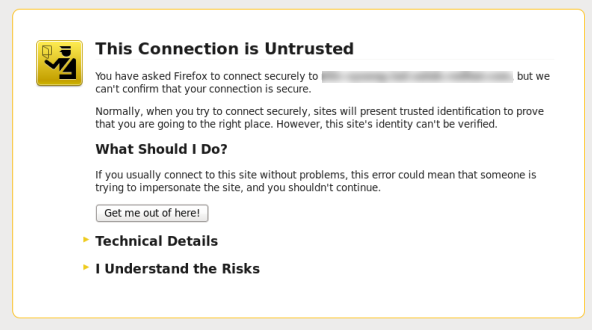
圖形 2.1. 連線未受信任的警告
- 請輸入在進行配置程序時所建立的使用者名稱和密碼。若未在進行配置程序時建立使用者,預設使用者名稱將會是 admin。
成功登入之後,您將會被帶領至 Satellite 的控制面板。此面板包含了 Satellite 的總覽以及所有已註冊的主機。
表格 2.1. 瀏覽分頁
| 瀏覽分頁 | 說明 |
|---|---|
| 組織 @ 位置 | 點選此分頁可改變組織與位置。若未選擇組織或是位置,預設組織將會是「任何組織」(Any Organization),並且預設位置將會是「任何位置」(Any Location)。請使用此分頁來更改這些值。 |
| 監控 | 提供摘要面板和報告。 |
| 內容 | 提供內容管理工具。這包含了內容視域(Content View)、啟動金鑰(Activation Key)以及生命週期環境(Lifecycle Environment)。 |
| 主機 | 提供了主機清單和佈建配置工具。 |
| 配置 | 提供了一般的配置工具與資料(包含主機群組和 Puppet 的資料)。 |
| 設備 | 提供用來配置 Satellite 6 如何與環境互動的工具。 |
| 管理 | 為設定提供了進階配置,例如使用者和 RBAC,以及其它一般設定。 |
| 使用者名稱 | 提供了使用者管理,在此使用者能夠編輯其個人資訊。 |
注意
# foreman-rake permissions:reset Reset to user: admin, password: qwJxBptxb7Gfcjj5
2.2. 更改 Red Hat Satellite 中的密碼
過程 2.1. 更改密碼
- 點選位於右上方角落的使用者名稱。
- 從選單中選擇「我的帳號」。
- 在「密碼」欄位中輸入一組新的密碼。
- 在「驗證」欄位中再次輸入密碼。
- 按下「提交」按鈕來儲存您的新密碼。
密碼將會被更改。
章 3. 配置組織、位置與生命週期環境
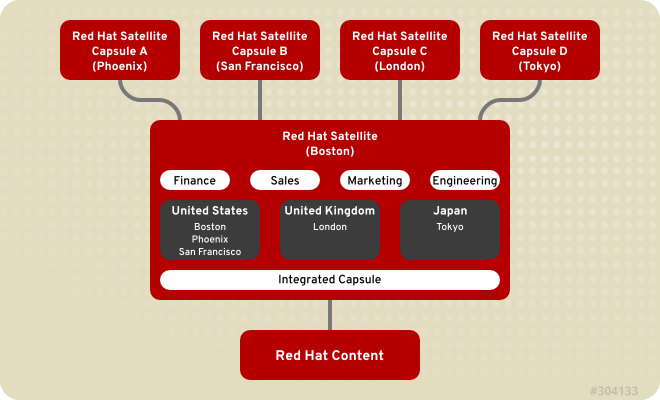
圖形 3.1. Red Hat Satellite 6 的範例拓樸
3.1. 組織
Default Organization」(預設組織),使用者可以修改這名稱以符合其環境,或予以刪除。
重要
3.1.1. 建立組織
過程 3.1. 建立組織
- 點選位於右上方的「管理 → 組織」選單。
- 按下「新組織」按鈕。
- 在「名稱」欄位中輸入新組織的名稱。
- 在「標籤」欄位中輸入新組織的標籤。
- 在「描述」欄位中輸入新組織的描述。
- 按下「提交」按鈕。
- 選擇要指定至新組織的主機。
- 點選「指定全部」按鈕將所有不屬於任何組織的主機指定到新組織上。
- 點選「手動指定」按鈕來手動選擇、指定不屬於任何組織的主機。
- 點選「逕行編輯」按鈕來跳過指定主機。
建立新組織。
3.1.2. 建立組織除錯憑證
過程 3.2. 新建組織除錯憑證
- 點選位於右上方角落的「管理 → 組織」選單。
- 從左方的清單中選擇既有的組織。
- 請按下「產生並下載」按鈕。這會產生一份除錯憑證。請將憑證儲存在安全的位置上。
注意
Red Hat Satellite 將會產生一份除錯憑證並將它儲存到您所選擇的位置上。
3.1.3. 編輯組織
過程 3.3. 編輯組織
- 點選位於右上方的「管理 → 組織」選單。
- 點選要編輯的組織名稱。
- 從左方的清單選擇要編輯的資源。
- 點選要加入至「所選項目」清單的項目。
- 按下「提交」按鈕。
組織會被更新、儲存。
3.1.4. 刪除組織
過程 3.4. 刪除組織
- 點選位於右上方角落的「管理 → 組織」選單。
- 從您希望移除之組織名稱右方的下拉式選單中選擇「刪除」。
- 有個警告視窗將會出現:
是否要刪除「組織名稱」?
- 按下「確定」按鈕。
從 Red Hat Satellite 中移除組織。
3.2. 位置
Default(預設),使用者可以修改這名稱以符合其環境,或予以刪除。
重要
3.2.1. 建立位置
過程 3.5. 建立位置
- 點選位於右上方角落的「管理 → 位置」選單。
- 按下「新增位置」按鈕。
- 在「名稱欄位中輸入新位置的名稱,並按下「提交」按鈕。
- 選擇欲指定至新位置上的主機。
- 點選「指定全部」按鈕將所有無位置的主機指定到新位置上。
- 點選「手動指定」按鈕來手動選擇、指定無位置的主機。
- 點選「逕行編輯」按鈕來跳過指定主機。
位置將會被建立。
3.2.2. 編輯位置
過程 3.6. 編輯位置
- 點選位於右上方角落的「管理 → 位置」選單。
- 點選欲編輯的位置名稱。
- 從左方的清單選擇要編輯的資源。
- 點選要加入至「所選項目」清單的項目。
- 按下「提交」按鈕。
位置將被更新並儲存。
3.2.3. 移除位置
過程 3.7. 移除位置
- 點選位於右上方角落的「管理 → 位置」選單。
- 從您希望移除之位置名稱右方的下拉式選單中選擇「刪除」。有個警告視窗將會出現:
刪除〔位置名稱〕
- 按下「確定」按鈕。
從 Red Hat Satellite 中移除位置。
3.3. 生命週期環境
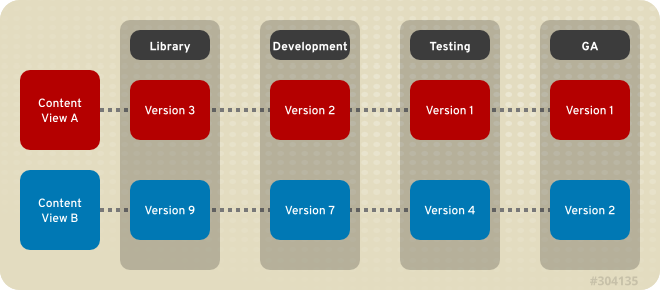
圖形 3.2. 含有四個環境的環境路徑。
3.3.1. 建立生命週期環境
過程 3.8. 建立生命週期環境
- 點選「內容 → 生命週期環境」選單。
- 按下「新增生命週期還經」按鈕。
- 在「名稱」欄位輸入名稱。
- 在「標籤」欄位中輸入標籤。
- 在「描述」欄位裡輸入描述字句。
- 按下「儲存」按鈕。
3.3.2. 移除生命週期環境
過程 3.9. 移除生命週期環境
- 點選「內容 → 生命週期環境」選單。
- 點選要移除的生命週期環境之名稱。
- 點選右方的「移除環境」按鈕。
- 有個警告視窗將會出現:
確定要移除環境〔環境名稱〕?
- 按下「移除」按鈕。
注意
生命週期環境會被移除。
章 4. 使用內容管理
4.1. 使用 Red Hat Satellite 內容控制面板
- Satellite 內容控制面板
- 控制面板提供了訂閱與目前註冊之主機的狀態總覽、promotion 與同步化的總覽,以及一列最新的通知。Satellite 可以用來為用戶端機器管理「權利」(entitlement)。每個權利皆提供了存取特定數量之「憑證」(certificate)的能力。所有憑證皆賦予用戶端機器下載、更新、以及收到產品支援的權利。您可以點選「監控 → 內容控制面板」選單來存取控制面板。控制面板可以透過點選該節的標題、拖曳到新位置來改變位置。
- 內容主機的訂閱狀態
- 「內容主機訂閱」提供了由 Satellite 所管理的訂閱的目前狀態總覽。「訂閱」代表已購入的憑證,以取得軟體、升級與安全性上的修正。
表格 4.1. 主機的訂閱狀態
狀態說明圖示「無效的訂閱」 已安裝了產品,但尚未使用訂閱的主機。這些主機需要您立即的關切。
訂閱不足 使用了訂閱,並且擁有有效權利的主機,不過這些系統並未使用其完整權利。您應監控這些主機,以確保它門已依照預期地配置。
「目前訂閱」 這些為擁有有效權利,並且使用了其完整權利的系統。
- 最新通知
- 主機產生的所有訊息都會列在「最新的通知」一節裡。這包括了管理資訊、產品與訂閱的變更、以及任何錯誤。點選齒輪圖示會顯示下拉式選單,讓使用者改變一次顯示的數量。這可以設置為 5、15、或 30 個結果。請監控本節,以留意發送給所有使用者的整體通知,並發現任何不尋常的活動或錯誤。
- 同步總覽
- 總覽 Satellite 中啟用的所有產品與軟體庫、及其同步狀態。所有已同步、準備要同步、尚未同步的產品,都會列在「同步總覽」一節中。點選產品名稱可以檢視同步狀態。點選齒輪圖示會顯示下拉式選單,讓使用者改變一次顯示的數量。這可以設置為 5、15、或 30 個結果。
- 主機集
- 在 Satellite 中列出主機集清單及其狀態,包括每個主機集李的內容主機數量。點選主機集名稱可以檢視主機集。點選齒輪圖示會顯示下拉式選單,讓使用者改變一次顯示的數量。這可以設置為 5、15、或 30 個結果。
- 目前的訂閱總數
- 目前訂閱總數的總覽,顯示啟用中的訂閱數量、接下來 120 內將過期的訂閱數量、以及最近過期的訂閱數量。點選每種訂閱的數量會列出這些訂閱服務的清單。
- 內容視域總覽
- 列出 Satellite 中的所有內容視域,及其發佈狀態。點選齒輪圖示會顯示下拉式選單,讓使用者改變一次顯示的數量。這可以設置為 5、15、或 30 個結果。
- 勘誤一覽
- 列出 Satellite 中的所有勘誤。點選齒輪圖示會顯示下拉式選單,讓使用者改變一次顯示的數量。這可以設置為 5、15、或 30 個結果。
4.2. 已連接的 Satelllite
4.2.1. 使用 Red Hat 內容供應方
4.2.1.1. 設定清單
繼續這項工作前,必須先滿足以下條件:
- 客戶入口網站的使用者名稱或密碼。
- 足夠的訂閱來加入清單。
- 登入客戶入口網站。
- 點選「訂閱 → 訂閱管理 → 訂閱管理應用程式」然後點選「Satellite」。
- 點選位於「訂閱管理應用程式」頁面右上角的「註冊一台 Satellite」。
- 建立 Satellite 伺服器的名稱,需與其它伺服器的名稱不同。
- 從「Satellite 版本」的下拉式選單選擇「6.0」。每個版本都需要特定的套件集,因此選擇正確的版本是非常重要的。
- 點選「註冊」。
- 點選「下載清單」產生給 Red Hat Satellite 使用的 .zip 壓縮檔格式清單。
給 Red Hat Satellite 使用的訂閱清單會被建立、下載。
4.2.1.2. 上傳訂閱清單
過程 4.1. 要上傳訂閱清單:
- 登入 Satellite Server。
- 點選「任何內容 → 任何組織」然後選擇想要指定訂閱清單的組織。
- 點選「內容 → Red Hat 訂閱服務」,然後點選頁面右上角的「管理清單。
- 在「訂閱清單」一節中,點選「動作」;在「上傳新清單」中,點選「瀏覽」。
- 選擇要上傳的清單檔案,然後點選「上傳」。
4.2.2. 使用產品
4.2.2.1. 建立產品
過程 4.2. 建立產品
- 點選「內容 → 產品」。
- 點選「+ 新產品」連結。
- 在「名稱」欄位中輸入新產品的名稱。
- 在「標籤」欄位中輸入新產品的標籤。
- 從「GPG Key」下拉式選單中選擇需要的產品。
- 從「同步計畫」下拉式選單選擇同步計畫。亦可選擇「+ 新同步計畫」連結,建立新的同步計畫。
- 在「描述」欄位中輸入新產品的描述。
- 點選「儲存」按鈕,以儲存您的新產品。
建立新產品。
4.2.2.2. 新增軟體庫至產品中
過程 4.3. 新增軟體庫至產品中
- 點選「內容 → 產品」。
- 選擇要加入軟體庫的產品。
- 點選「軟體庫」子分頁。
- 按下「建立軟體庫」按鈕。
- 在「名稱」欄位中輸入新軟體庫的名稱。
- 在「標籤」欄位中輸入新軟體庫的標籤。
- 從「類型」下拉式選單選擇軟體庫的類型。
- 在「URL」欄位中輸入軟體庫的網址。
- 如果要透過 HTTP 發佈軟體庫,勾選「透過 HTTP 發佈軟體庫」勾選方塊。
- 從「GPG Key」下拉式選單中選擇 GPG 金鑰。
- 點選「建立」按鈕,儲存新的軟體庫。
新軟體庫會加入您的產品中。
4.2.2.3. 針對產品進行批次動作
過程 4.4. 針對於多重產品執行任務:
- 點選「內容 → 產品」。
- 選取您想要進行任務的產品核取方塊。
- 按下「批次動作」。
- 若要同步所有已選擇的產品,請點選「產品同步」分頁然後按下「現在同步」。
- 若要移除已選擇的產品,請按下「移除產品」然後按下「移除」。
您亦可同時為多項產品更新同步計劃。
- 若要建立新的同步計劃,請點選「建立同步計劃」。
- 若要移除所選產品的同步計劃,請點選「移除同步計劃」。
- 若要更新所選產品的同步計劃,請點選「更新同步計劃」。
4.2.2.4. 使用軟體庫搜尋
過程 4.5. 使用軟體庫搜尋
- 點選「內容 → 產品」選單。
- 按下「軟體庫搜尋」按鈕。
- 在「Yum Repo 搜尋」欄位中輸入軟體庫的 URL。
- 按下「搜尋」按鈕。
- 位於該 URL 的軟體庫清單會顯示在「結果」下方。
- 請勾選「已找到的 URL」核取方塊,以將軟體庫新增至產品中。
- 按下「建立已選擇的項目」按鈕。
- 選擇是否要將軟體庫加入一個既有的產品或建立新產品。
- 新增軟體庫至既有的產品中:
- 選擇「既有產品」的選擇鈕。
- 從下拉式選單中選擇需要的產品。
- 新增產品以加入軟體庫:
- 選擇「新增產品」選擇鈕。
- 為新產品輸入「名稱」和「標籤」,並從下拉式選單中選擇一組「GPG 金鑰」。
- 選擇「透過 HTTP 提供服務」核取方塊來透過 HTTP 為軟體庫提供服務。
- 為「已選擇的 URL」編輯「名稱」和「標籤」。
- 按下「建立」按鈕。
軟體庫已找到並加入產品中。
4.2.2.5. 移除產品
過程 4.6. 從 Satellite 移除產品:
- 點選「內容 → 產品」。
- 選取您希望移除之產品旁的核取方塊。
- 按下「批次動作」並按下「移除產品」。
- 按下「移除」以確認您希望移除產品。
4.2.3. 同步內容
- 套件之間的資料完整性
- 套件、安全性修正與勘誤皆處於最新狀態
4.2.3.1. 同步狀態
重要
過程 4.7. 同步產品
- 點選「內容 → 同步狀態」。根據所啟用的訂閱與軟體庫,可供同步的產品頻道清單會被顯示出來。
- 點選產品名稱旁的箭頭,能看到可用的內容。
- 選擇想要同步的內容。
- 點選「立即同步」按鈕以開始同步。同步過程的狀態會顯示在「結果」一欄中。如果同步成功,「結果」欄會出現「同步完成」。如果同步失敗,會出現「同步錯誤」。
產品會被同步。
注意
4.2.3.2. 建立同步計畫
過程 4.8. 要建立同步計畫:
- 點選「內容 → 同步計畫」。
- 點選「新同步計畫」連結,以建立新的同步計畫。
- 輸入計畫的「名稱」、「描述」及其它詳細資料。
- 點選「儲存」以建立同步計畫。
4.2.3.3. 套用同步排程
過程 4.9. 若要建立同步排程:
- 點選「內容 → 同步計畫」,然後選擇想要實施的同步計畫。
- 在同步計畫的主頁面中,點選「產品 → 新增 」。
- 勾選要與同步計畫建立關連的產品。
- 點選「新增所選項目」。
4.3. 已離線的 Satellite
katello-disconnected 工具程式和一部同步化主機。

圖形 4.1. 已離線的 Satellite
4.3.1. 配置同步化主機
若要從 Red Hat CDN(Content Distribution Network)匯入內容,同步化主機(Synchronization Host)需要:
- 網際網路連線
- 有效的 Red Hat Network 訂閱
- 有效的清單(請參閱 節 4.2.1.1, “設定清單” 以查看取得清單的指示。)
過程 4.10. 若要配置一部主機以使其與 Red Hat CDN 同步和匯出內容:
- 在同步化主機上使用「Red Hat 訂閱管理員」(Subscription Manager)向 RHN 註冊。
- 列出所有可用的訂閱,尋找正確的 Red Hat Satellite 產品,並分配到您的系統上:
# subscription-manager list --available --all
這項指令會顯示類似以下的輸出:+-------------------------------------------+ Available Subscriptions +-------------------------------------------+ ProductName: Red Hat Satellite ProductId: SKU123456 PoolId: e1730d1f4eaa448397bfd30c8c7f3d334bd8b Quantity: 10 Multi-Entitlement: No Expires: 08/20/2013 MachineType: physical注意
SKU 與 Pool ID 會根據 Red Hat Satellite 的產品類型而定,而產品類型又對應至系統版本與系統的產品類型。 - 使用以下指令訂閱集區:
# subscription-manager subscribe --pool=Red_Hat_Satellite_Pool_Id # subscription-manager subscribe --pool=Red_Hat_Enterprise_Linux_Pool_Id # subscription-manager subscribe --pool=Red_Hat_Enterprise_Linux_Software_Collections_Pool_Id
- 停用所有現有軟體庫:
# subscription-manager repos --disable "*"
- 啟用 Red Hat Satellite、Red Hat Enterprise Linux、以及 Red Hat Software Collections 軟體庫。請確定 Red Hat Enterprise Linux 符合您所使用的特定版本。
# subscription-manager repos --enable rhel-6-server-rpms \ --enable rhel-server-rhscl-6-rpms \ --enable rhel-6-server-satellite-6.0-rpms
注意
以上指令乃基於 Red Hat Enterprise Linux 6。若您使用不同版本的 Red Hat Enterprise Linux,請根據您的特定版本來更改軟體庫。 - 安裝 katello-utils 與相關的 RPM:
# yum install python-qpid-qmf python-qpid qpid-cpp-server-store katello-utils
katello-utils 包含了設定軟體庫以進行匯入所需的katello-disconnected工具程式,而 qpid 的相關套件則為進行 pulp 配置所需的套件。 - 為
/etc/pulp/server.conf檔案中的oauth_secret項目產生一組私密的 32 字元文數字字串:# tr -dc "[:alnum:]" < /dev/urandom | head -c 32 randomly_generated_value
- 請在
/etc/pulp/server.conf中,反註解[oauth]項目並加入先前步驟中隨機產生的值(上述 randomly_generated_value)來作為oauth_secret的值:[oauth] enabled: true oauth_key: katello oauth_secret: randomly_generated_value
- 停用
/etc/qpid/qpidd.conf中的認證:# Configuration file for qpidd. Entries are of the form: # name=value # # (Note: no spaces on either side of '='). # Run "qpidd --help" or see "man qpidd" for more details. auth=no
所有連入的連線認證皆使用 Satellite 的預設領域。 - 配置由
katello-disconnected至 Pulp 的連線,並以先前產生的值來作為您的--oauth-secret選項:# katello-disconnected setup --oauth-key=katello --oauth-secret=randomly_generated_value
這會在~/.katello-disconnected中儲存一個配置值。 - 配置同步伺服器上的 Pulp:
sudo service qpidd start sudo chkconfig qpidd on sudo service mongod start sleep 10 sudo chkconfig mongod on sudo -u apache pulp-manage-db sudo service httpd restart sudo chkconfig pulp_workers on sudo service pulp_workers start sudo chkconfig pulp_celerybeat on sudo service pulp_celerybeat start sudo chkconfig pulp_resource_manager on sudo service pulp_resource_manager start
- 匯入清單:
# katello-disconnected import -m ./manifest.zip
匯入清單將會根據您所選擇的訂閱,設定將進行同步的可用軟體庫清單。
4.3.2. 同步內容
katello-disconnected 會啟用所有包含在同步清單中的軟體庫。同步時間與需同步的軟體庫數量有直接的關係。若清單清單中含有大量軟體庫,同步程序將會耗費相當程度的時間與網路資源。
katello-disconnected 能為特定的軟體庫進行同步。此部分將為 Pulp 設定同步內容。
- 停用所有軟體庫:
# katello-disconnected disable --all
預設上,katello-disconnected會啟用所有軟體庫。 - 藉由列出清單中所有可用的軟體庫,來選擇您想要同步的軟體庫:
# katello-disconnected list --disabled rhel-5-server-debug-rpms-5Server-i386 rhel-5-server-debug-rpms-5Server-ia64 rhel-5-server-debug-rpms-5Server-x86_64 rhel-5-server-debug-rpms-5_7-i386 rhel-5-server-debug-rpms-5_7-ia64 rhel-5-server-debug-rpms-5_7-x86_64 rhel-5-server-debug-rpms-5_8-i386 rhel-5-server-debug-rpms-5_8-ia64 rhel-5-server-debug-rpms-5_8-x86_64 rhel-5-server-debug-rpms-5_9-i386 rhel-5-server-debug-rpms-5_9-ia64 rhel-5-server-debug-rpms-5_9-x86_64 rhel-5-server-isos-5Server-i386
- 啟用要同步的軟體庫:
# katello-disconnected enable -r rhel-6-server-sam-rpms-6_4-x86_64
- 建立軟體庫並將它們推送至 Pulp 以允許進行同步:
# katello-disconnected configure
注意
katello-disconnected的配置選項會讀取清單、建立 pulp 軟體庫、並在同步化之前產生 script。每當軟體庫被啟用或停用時,便需要執行一次。 - 同步軟體庫:
# katello-disconnected sync
您可使用watch選項來監控同步程序。# katello-disconnected watch Watching sync... (this may be safely interrupted with Ctrl+C) running: rhel-6-server-sam-rpms-6_4-x86_64 running: rhel-6-server-sam-rpms-6_4-x86_64 ... finished: rhel-6-server-sam-rpms-6_4-x86_64 Watching finished
4.3.3. 匯出內容
一個外部的匯出媒介,例如 CD、DVD 或外接式硬碟。
- 匯出已同步的軟體庫:
# katello-disconnected export -t /var/tmp/export
顯示畫面類似如下:# katello-disconnected export -t /var/tmp/export # katello-disconnected watch Watching sync... (this may be safely interrupted with Ctrl+C) running: rhel-6-server-sam-rpms-6_4-x86_64 finished: rhel-6-server-sam-rpms-6_4-x86_64 Watching finished Done watching ... Copying content to /var/tmp/export Archiving contents of /var/tmp/export into 4600M tar archives. NOTE: This may take a while. tar: Removing leading `/' from member names Done exporting content, please copy /var/tmp/export/* to your disconnected host
此選項將會在/var/tmp/export中建立下列檔案:# ls /var/tmp/export/ content-export-00 content-export-01 content-export-02 expand_export.sh
- 請將
/var/tmp/export中的檔案複製到外部媒介中。注意
若檔案大於外部媒介的可用空間,不妨用循序的方式將檔案複製到數片 DVD 中。
4.3.4. 將內容匯入離線的 Satellite Server 中
請確保包含匯出目錄的資料夾與檔案系統有足夠空間,以加入備份檔案。舉例來說,如果您的匯出目錄是 40 GB,那麼您打算匯出的離線 Satellite server 目錄與檔案系統之內容,就需要在同樣檔案系統上有著額外的 40 GB 空間。
- 將外部媒介上的匯出內容複製至離線 Satellite 上的一個目錄中。
注意
如果匯出的內容位於不同的外部儲存裝置上,請確定複製離線 Satellite 上「單一」目錄的內容。 - 執行與您匯出內容一併複製的
expand_export.shscript:# ./expand_export.sh *** Done expanding archives. ***
警告
在您解開匯出的內容之前,您的離線 Satellite 必須擁有與匯出內容相等的空間。否則這 script 會失敗。此 script 會將封存檔案解開放入一個目錄中。 - 將匯出的目錄樹內容移至 Satellite Server 上的
/var/www/html,並復原遭移動的檔案上的 SELinux context:# mv var/tmp/export/* /var/www/html/ # cd /var/www/html # restorecon -r *
注意
現在 Satellite 會搭配位於http://localhost/content中的內容,作為自己的 CDN。這不是必要需求。CDN 可以位於同樣離線網路上的不同機器,只要這台機器可以透過 HTTP 讓 Satellite 連上即可。 - 新增 CDN 的位址至 Satellite 的網頁介面:
- 登入 Satellite 的網頁介面。
- 點選「內容 → Red Hat 訂閱服務」然後點選「管理清單。
- 在「訂閱清單」的資訊畫面中,捲動視窗到「Red Hat 供應方的詳細資料」。點選「軟體庫網址」,並改變 CDN 的軟體庫網址。
- 點選「瀏覽」以選擇清單檔案。
- 點選「上傳」以匯入清單。
- 從本地 CDN 啟用軟體庫:
- 點選「內容 → Red Hat 軟體庫」
- 在「同步內容」一節中,啟用過去已啟用並同步的軟體庫。
- 點選「內容 → 同步狀態」。
- 選擇想要同步的軟體庫,然後點選「立即同步」。
章 5. 使用內容視域
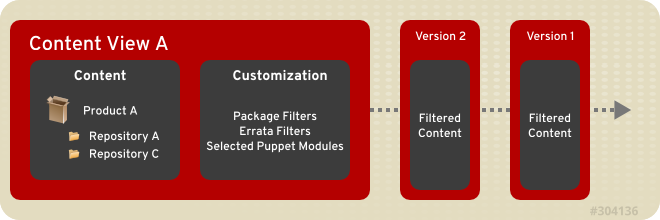
圖形 5.1. 這張圖詳細說明了建立新版本的內容視域。這些內容視域的版本會在應用程式生命週期期間,與環境路徑一起被推送。
5.1. 建立內容視域
- 以 Satellite 管理員身份登入。
- 點選「內容 → 內容視域」。
- 點選「新建視域」。
- 填入下列欄位:
- 「名稱」
- 「標籤」- 此欄位會在填入了「名稱」欄位後自動填入。
- 「描述」
- 選擇「複合視角」核取方塊以將一系列已發佈的內容視域結合為單一視域,並選擇哪個內容視域。
注意
若您選擇了「內容視域」,它將會置換所有篩選選項,並允許您選擇一系列已發佈的內容視域,並將這些視域合併為複合式的視域。 - 按下「儲存」。
5.2. 新增軟體庫至內容視域(Content View)中
- 點選「內容 → 內容視域」並選擇欲新增軟體庫至哪個「內容視域」。
- 點選「內容」並從下拉式選單中選擇「軟體庫」。在子選單中,請點選「新增」。
- 選擇欲新增的軟體庫。當選取了您所希望新增的所有軟體庫後,請按下「+新增軟體庫」。
5.3. 篩選內容
5.3.1. 建立篩選器
過程 5.1. 建立篩選器
- 點選「內容 → 內容視域」。
- 選則您希望篩選的內容視域。
- 點選「內容 → 篩選器」子分頁。
- 按下「+ 新建篩選器」按鈕。
- 在「名稱」欄位中,輸入新篩選器的名稱。
- 從「內容類型」下拉式選單中選擇一個內容類型。
- 藉由選取「類型」下拉式選單來選擇篩選器是否包含或不包含所選的內容類型。
- 您亦可在「描述」欄位中輸入詳述。
- 按下「儲存」按鈕,以儲存您的新篩選器。
篩選器將會被建立。
5.3.2. 新增內容至篩選器中
需要建立一個篩選器
- 點選「內容 → 內容視域」。
- 選則您希望篩選的內容視域。
- 點選「內容 → 篩選器」子分頁。
- 按下一組已建立之套件篩選器的名稱。讀出的內容將會根據您所選擇的篩選器類型而定。
- 若篩選器乃為了套件而建立:
- 輸入一組套件名稱,並從下拉式選單中選擇「詳細資料」這個值。請按下「+新增」按鈕以將套件新增至篩選器。
- 在「受影響的軟體庫」子分頁下,選擇篩選器是否會影響所有或是一部分的軟體庫。若您選擇了某軟體庫的一個子集,請選擇欲使用的軟體庫並按下「更新軟體庫」按鈕。
- 若篩選器乃為了套件群組而建立:
- 請點選「新增」子分頁,然後選擇您想要的套件群組,接著按下「+新增套件群組」按鈕。
- 在「受影響的軟體庫」子分頁下,選擇篩選器是否會影響所有或是一部分的軟體庫。若您選擇了某軟體庫的一個子集,請選擇欲使用的軟體庫並按下「更新軟體庫」按鈕。
- 若篩選器乃為了勘誤而建立:
- 點選「新增」子分頁。選擇您想要的勘誤類型,這能夠是「安全性」、「功能增強」或是「錯誤修正」。接著請選擇起始日期和結束日期,然後按下「+新增勘誤」按鈕。
- 在「受影響的軟體庫」子分頁下,選擇篩選器是否會影響所有或是一部分的軟體庫。若您選擇了某軟體庫的一個子集,請選擇欲使用的軟體庫並按下「更新軟體庫」按鈕。
- 若篩選器乃為了勘誤而建立 - 日期和類型:
- 在「勘誤資料範圍」子分頁中,請選擇您想要的勘誤類型,這能夠是「安全性」、「功能增強」或是「錯誤修正」。接著請選擇起始日期和結束日期,然後按下「儲存」按鈕。
- 在「受影響的軟體庫」子分頁下,選擇篩選器是否會影響所有或是一部分的軟體庫。若您選擇了某軟體庫的一個子集,請選擇欲使用的軟體庫並按下「更新軟體庫」按鈕。
- 按下「發佈新版本」按鈕。請視需求輸入您希望使用的指令,接著按下「儲存」按鈕。
套件會被新增至篩選器中。
5.3.3. 從篩選器中移除內容
需要建立一個篩選器
- 點選「內容 → 內容視域」。
- 選則您希望篩選的內容視域。
- 點選「內容 → 篩選器」子分頁。
- 按下一組已建立之套件篩選器的名稱。讀出的內容將會根據您所選擇的篩選器類型而定。
- 若篩選器乃為了套件而建立:
- 點選「套件」子分頁,然後點選要移除套件旁邊的「套件名稱」勾選方塊。按下「移除套件」按鈕便會從篩選器中移除套件。
- 在「受影響的軟體庫」子分頁下,選擇篩選器是否會影響所有或是一部分的軟體庫。若您選擇了某軟體庫的一個子集,請選擇欲使用的軟體庫並按下「更新軟體庫」按鈕。
- 若篩選器乃為了套件群組而建立:
- 點選「列出 / 移除」子分頁,然後點選要移除的套件群組旁的「名稱」勾選方塊。點選「移除套件群組」便會從篩選器中移除套件群組。
- 在「受影響的軟體庫」子分頁下,選擇篩選器是否會影響所有或是一部分的軟體庫。若您選擇了某軟體庫的一個子集,請選擇欲使用的軟體庫並按下「更新軟體庫」按鈕。
- 若篩選器乃為了勘誤而建立:
- 點選「列出 / 移除」子分頁,然後點選要移除的勘誤旁邊的「勘誤 ID」勾選方塊。按下「移除勘誤」按鈕便會從篩選器中移除勘誤。
- 在「受影響的軟體庫」子分頁下,選擇篩選器是否會影響所有或是一部分的軟體庫。若您選擇了某軟體庫的一個子集,請選擇欲使用的軟體庫並按下「更新軟體庫」按鈕。
- 若篩選器乃為了勘誤而建立 - 日期和類型:
- 在「勘誤資料範圍」子分頁中,請選擇您想要的勘誤類型,這能夠是「安全性」、「功能增強」或是「錯誤修正」。接著請編輯起始日期和結束日期,然後按下「儲存」按鈕。
- 在「受影響的軟體庫」子分頁下,選擇篩選器是否會影響所有或是一部分的軟體庫。若您選擇了某軟體庫的一個子集,請選擇欲使用的軟體庫並按下「更新軟體庫」按鈕。
- 按下「發佈新版本」按鈕。請視需求輸入您希望使用的指令,接著按下「儲存」按鈕。
套件會從篩選器中移除。
5.3.4. 移除篩選器
過程 5.2. 移除篩選器
- 點選「內容 → 內容視域」。
- 選則您希望篩選的內容視域。
- 點選「內容 → 篩選器」子分頁。
- 點選您希望移除的套件篩選器旁的勾選方塊。
- 按下「移除篩選器」按鈕。
篩選器會被移除。
5.4. 發佈內容視域
- 點選「內容 → 內容視域」。
- 點選要發佈的內容視域。
- 按下「發佈新版本」按鈕。
- 填入註解。
- 按下「儲存 」按鈕。
章 6. 搜尋內容
6.1. 基本內容搜尋
過程 6.1. 若要進行內容搜尋:
- 點選「內容 → 內容搜尋」。
- 從「內容」下拉式選單中選擇「內容視域」、「產品」、「軟體庫」、「套件」、「勘誤」或是「Puppet 模組」。
- 在「產品」欄位中輸入您所希望搜尋的內容視域、產品、軟體庫、套件、勘誤或是 puppet 模組名稱,然後按下「搜尋」。
6.2. 在環境之間進行內容比較
過程 6.2. 若要搜尋並比較不同環境之間的內容:
- 點選 內容 → 內容搜尋。
- 從「內容」下拉式選單中選擇您希望進行比較的實體類型。
- 在「產品」欄位中輸入實體的名稱並按下「新增」。
- 請將您的滑鼠移至右方面板的加號(+)圖像上,選擇您希望比較的環境,然後按下「搜尋」。
- 從「檢視」下拉式選單中選擇「聯集」(Union)、「交叉」(Intersection)或是「差別」(Difference)來篩選您的結果。
章 7. 配置啟動金鑰
- 主機應被放入哪個生命週期環境中。
- 主機應被指派至哪個主機集。
- 主機應屬於哪個組織。
- 是否要使用主機的佈建範本。
- 為主機設定訂閱使用量限制。
- 為主機指定特定的訂閱服務。
7.1. 建立啟動金鑰
過程 7.1. 若要建立一組啟動金鑰:
- 點選「內容 → 啟動金鑰」。
- 按下「新增啟動金鑰」。
- 在相關的欄位中輸入啟動金鑰的必要資料。
- 若要限制啟動金鑰的使用,請返選「無限制」核取方塊。請在「限制」欄位中輸入使用限制。
- 在「描述」欄位中輸入適當的詳述。
- 選擇此金鑰適用於的「環境」和「內容視域」。
- 按下「儲存」以建立啟動金鑰。
注意
7.2. 移除啟動金鑰
過程 7.2. 要移除啟動金鑰
- 點選「內容 → 啟動金鑰」。
- 點選您希望移除的啟動金鑰名稱。
- 在「啟動金鑰」的詳細資料頁框的右上角,點選「移除」。
- 在警示方塊中,按下「移除」以確認您希望移除的金鑰。
7.3. 新增物件至啟動金鑰
7.3.1. 新增訂閱服務至一組啟動金鑰
過程 7.3. 新增訂閱服務至一組啟動金鑰:
- 點選「內容 → 啟動金鑰」。
- 點選您希望新增訂閱服務的啟動金鑰之名稱。
- 點選「訂閱 → 新增」。
- 從可用訂閱的清單中,選擇您希望新增的訂閱服務,然後按下「新增選項」。
7.3.2. 新增主機集至一組啟動金鑰
過程 7.4. 新增主機集至一組啟動金鑰:
- 點選「內容 → 啟動金鑰」。
- 點選您希望新增主機集的啟動金鑰。
- 點選「主機集」並按下「新增」以顯示可用主機集的清單。
- 選擇您希望新增的主機集,然後按下「新增選項」以將主機集新增至啟動金鑰。
注意
7.4. 從啟動金鑰移除物件
7.4.1. 從啟動金鑰中移除訂閱服務
過程 7.5. 從啟動金鑰移除訂閱服務
- 點選「內容 → 啟動金鑰」。
- 這會顯示啟動金鑰清單。請點選您想要移除訂閱服務的啟動金鑰。
- 按下「訂閱」子分頁。
- 這會顯示訂閱服務清單。選擇您想要移除的訂閱服務。
- 按下「移除所選項目」按鈕,好從啟動金鑰上移除訂閱服務。
訂閱服務會從啟動金鑰上移除。
7.4.2. 從啟動金鑰移除主機集
過程 7.6. 從啟動金鑰移除主機集
- 點選「內容 → 啟動金鑰」。
- 這會顯示啟動金鑰清單。請按下您想要移除其主機集的啟動金鑰。
- 點選「主機集」子分頁。
- 這會顯示與該啟動金鑰相聯的主機集清單。請勾選您希望移除的主機集的核取方塊。
- 按下「移除所選項目」按鈕,好從啟動金鑰上移除主機集。
主機集將會由您的啟動金鑰中移除。
章 8. 配置 GPG 金鑰
8.1. 建立一組 GPG 金鑰
過程 8.1. 若要新增一組 GPG 金鑰至 Satellite:
- 點選「內容 → GPG 金鑰」並按下「新增 GPG 金鑰」。
- 在「名稱」欄位中為 GPG 金鑰輸入一組名稱。
- 上傳 GPG 金鑰檔案或是將 GPG 金鑰內容複製入文字方塊中。
- 按下「儲存」來將 GPG 金鑰新增至 Satellite 中。
8.2. 移除 GPG 金鑰
過程 8.2. 要移除 GPG 金鑰:
- 點選「內容 → GPG 金鑰」。
- 點選想要移除的 GPG 金鑰,然後按下「移除 GPG 金鑰」。
- 在確認方塊中,按下「移除」以確認您希望移除所選擇的金鑰。
章 9. 配置佈建環境
9.1. 主機群組
9.1.1. 建立主機群組
過程 9.1. 若要新增主機群組至 Satellite:
- 點選「配置 → 主機群組」然後按下「新增主機群組」。
- 輸入「主機群組」的必要資訊,然後按下「提交」。
下列表格詳述了適用於 Satellite 主機群組的屬性。
表格 9.1. 主機群組的屬性表格
|
子選單
|
選項
|
說明
|
|---|---|---|
|
主機群組
|
父項
|
新主機群組的父主機群組。
|
|
名稱
|
主機群組的名稱。
| |
|
生命週期環境
|
包含此主機群組的環境。
| |
|
Puppet CA
|
使用於 Puppet CA 伺服器的 Red Hat Satellite Capsule Server。
| |
|
Puppet Master
|
用來作為 Puppet Master 的 Red Hat Satellite Capsule Server。
| |
|
Puppet Class
|
包含的類別
|
包含在此主機群組中的 Puppet Class。
|
|
可用的類別
|
使用於「主機群組」的「Puppet Class」。
| |
|
網路
|
網域
|
「主機群組」中的主機區域。
|
|
子網路
|
「主機群組」中的主機子網路。
| |
|
作業系統
|
系統架構
|
「主機群組」中的系統預設架構。
|
|
作業系統
|
「主機群組」中的系統預設作業系統。
| |
|
媒介
|
作業系統的安裝媒介位置。
| |
|
分割表
|
作業系統安裝程序的檔案系統磁碟分割配置。
| |
|
Root 密碼
|
作業系統的 root 密碼。
| |
|
參數
|
新增參數
|
提供用來為「主機群組」設置參數的名稱和一對值。
|
|
組織
|
組織
|
擁有此主機群組的組織。
|
|
啟用金鑰
|
內容環境
|
將範本中的可用啟動金鑰定義為
@host.params['kt_activation_keys']。
|
9.2. 參數
- 全域參數
- 套用到 Satellite 上每台主機的預設參數。請透過「配置 → 全域參數」來配置。
- 網域參數
- 影響特定網域中所有主機的參數。網域參數會覆蓋掉全域參數。請透過「基礎架構 → 網域」來配置。
- 主機群組參數
- 影響主機群組中所有主機的參數。主機群組參數會覆蓋掉全域與網域參數。請透過「配置 → 主機群組」來配置。
- 主機參數
- 影響特定主機的參數。所有之前繼承而來的參數都會在「參數」子分頁中列出,並且會被這個值所覆蓋。請透過「主機 → 所有主機 → 〔選擇一台主機〕 → 參數」或「主機 → 內容主機 → 〔選擇一台主機〕 → 參數」來配置。
- 簡易參數
- 定義金鑰與值的配對關係的基本參數。
- 智慧型參數
- 定義金鑰值、但允許條件式引數、驗證公式的複雜參數,這參數會覆寫指定的物件類型。
- 參數化的類別
- 匯入自 Puppet Master 的類別之參數
重要
參數化 ENC 中的類別」已設為 True。
9.2.1. 建立全域的基本參數
- 點選「配置 → 全域參數」。
- 按下「新增參數」按鈕。
- 為參數的金鑰輸入一組「名稱」。
- 為參數輸入一個「值」。
- 按下「提交」按鈕。
9.2.2. 建立 Puppet 類別
- 點選「配置 → Puppet 類別」。
- 按下「新 Puppet 類別」按鈕。
- 為 Puppet 類別輸入一組「名稱」。
- 為 Puppet 類別輸入一組「Puppet 環境」。
- 選擇擁有該 Puppet 類別的一或多個「主機群組」。
- 按下「提交」按鈕。
9.2.3. 配置智慧參數
過程 9.2. 配置智慧參數
- 點選「配置 → Puppet 類別」。
- 從清單中選取一個類別。
- 點選「智慧變數」分頁。這將會顯示一個新的畫面。左方部分中包含了一列該類別所支援的可用參數。右方部分中則包含了所選參數的配置選項。點選「新增變數」以新增參數。否則請由左方的清單中選擇一個參數。
- 在「參數」欄位中輸入一組名稱。
- 編輯「詳述」文字方塊以新增任意的純文字備註。
- 選擇欲傳送之資料的「參數類型」。這一般會是個字串,不過也支援其它類型的資料。
- 輸入參數的「預設值」。
- 使用「選用性輸入驗證器」(Optional Input Validator)部分來限制參數所能使用的值。請選擇「驗證器類型」(這會是一列以逗號區隔開的值的「清單」,或是正規表示式「regexp」)並在「驗證器規則」欄位中輸入允許的值或是正規表示式程式碼。
- 網頁下方的「置換特定主機的值」部分提供了一些選項,這些選項能被使用來根據「比對程式」這種條件式引數將值置換掉。請定義主機值解析的「順序」然後按下「新增比對程式值」來加入您的條件式引數。比方說,若希望使用的參數值為
test,並且主機為任意且擁有完整區域名稱www.example.com的主機,那麼請將「比對」指定為fqdn=www.example.com,而「值」為test。 - 點選「提交」以儲存您的變更。
Satellite 將成功配置智慧參數。
9.2.4. 從 Puppet Master 匯入參數化的類別
過程 9.3. 要匯入參數化類別
注意
- 點選「配置 → Puppet 類別」。
- 點選「從〔主機名稱〕匯入」從您的 Puppet Master 匯入參數化的類別。
- 系統會顯示「Puppet 類別」頁面,上面列有新類別。
Satellite 會匯出 Puppet Master 的參數化類別。
9.2.5. 配置參數化的類別
過程 9.4. 配置參數化的類別
- 點選「配置 → Puppet 類別」。
- 從清單中選取一個類別。
- 點選「智慧類別參數」分頁。這將會顯示一個新的畫面。左方部分中包含了一列該類別所支援的可用參數。右方部分中則包含了所選參數的配置選項。
- 由左方清單中選擇一個參數。
- 編輯「詳述」文字方塊以新增任意的純文字備註。
- 點選「置換」核取方塊以允許 Satellite 控制此變數。若未選取此核取方塊,Satellite 將不會把此變數傳給 Puppet。
- 選擇欲傳送之資料的「參數類型」。這一般會是個字串,不過也支援其它類型的資料。
- 輸入參數的「預設值」。
- 網頁下方的「置換特定主機的值」部分提供了一些選項,這些選項能被使用來根據「比對程式」這種條件式引數將值置換掉。請定義主機值解析的「順序」然後按下「新增比對程式值」來加入您的條件式引數。比方說,若希望使用的參數值為
test,並且主機為任意且擁有完整區域名稱www.example.com的主機,那麼請將「比對」指定為fqdn=www.example.com,而「值」為test。 - 點選「提交」以儲存您的變更。
Satellite 將能為類別配置參數。
9.3. 配置佈建設定
9.3.1. 區域
9.3.1.1. 建立區域
過程 9.5. 建立區域
- 點選「基礎建設 → 區域」。
- 按下「新增區域」按鈕。
- 為區域輸入一組「名稱」。這是 DNS 的區域名稱。
- 輸入區域的「描述」。
- 從「DNS 代理伺服器」選擇方塊中選擇一個啟用了 DNS 的 Red Hat Satellite Capsule Server。
- 點選「位置」分頁,然後選取要加入至「所選項目」清單的位置。
- 點選「組織」分頁,然後選取要加入至「所選項目」清單的組織。
重要
確定「位置」與「組織」已配置完成,這兩項配置對於將來偵錯時會非常有用。 - 按下「提交」按鈕。
9.3.2. 子網路
9.3.2.1. 建立子網路
過程 9.6. 建立子網路
- 點選「基礎建設 → 子網路」。
- 按下「新子網路」按鈕。
- 為子網路輸入一組「名稱」。
- 在「網路」方塊中輸入子網路的 IP 位址。
- 在「子網路遮罩」方塊中輸入子網路遮罩的 IP 位址。
- 輸入子網路的「閘道器位址」。
- 輸入子網路的「主要 DNS 伺服器」與「次要 DNS 伺服器」。
- 透過「IP 範圍的起始值」與「IP 範圍的結束值」欄位定義 IP 範圍。
- 定義子網路的「VLAN ID」。
- 從「網域」分頁選擇可用於子網路的網域。
- 點選「Capsules」分頁,為「DHCP Proxy」、「TFTP Proxy」、以及「DNS Proxy」服務選擇一台 Red Hat Satellite Capsule Server。
- 點選「位置」分頁,然後選取要加入至「所選項目」清單的位置。
- 點選「組織」分頁,然後選取要加入至「所選項目」清單的組織。
重要
確定「位置」與「組織」已配置完成,這兩項配置對於將來偵錯時會非常有用。 - 按下「提交」按鈕。
9.3.3. 架構
9.3.3.1. 建立架構
過程 9.7. 建立架構
- 點選「主機 → 架構」。
- 按下「新增架構」按鈕。
- 為架構輸入一組「名稱」。
- 選擇所有包含了此架構的「作業系統」。若沒有可選擇的項目,您能夠在「主機 → 作業系統」下建立並指定它們。
- 按下「提交」按鈕。
9.3.4. 運算資源
9.3.4.1. 建立運算資源
過程 9.8. 建立運算資源
- 點選「基礎建設 → 運算資源」。
- 按下「新增運算資源」按鈕。
- 為運算資源輸入一組「名稱」。
- 選擇「供應方」類型。
- 您亦可選用性輸入「詳述」資料。
- 根據您所選擇的供應方,接下來的幾個欄位將會要求認證和資料中心的詳細資料。欲取得更多有關於各個供應方的相關資訊,請參閱以下表格。
表格 9.2. 供應方設定
類型詳述RHEV適用於 Red Hat Enterprise Virtualization 環境。需要管理程式 API 的「URL」、一組有效的「使用者」與「密碼」,以及系統上的「資料中心」,以摘取運算資源。請按下「載入資料中心」按鈕來填入選項方塊。EC2適用於 Amazon EC2 公用雲端帳號。需要來自於任何有效 Amazon EC2 帳號的「存取金鑰」和「秘密金鑰」。需要一個「區域」來作為用於資源摘取的資料中心。按下「載入區域」按鈕來填入選項方塊。VMware適用於基於 VMware 的環境中。需要「VCenter/伺服器」的主機名稱、一組有效的 VMware「使用者」和「密碼」,以及一個「資料中心」以摘取運算資源。按下「載入資料中心」按鈕以填入選項方塊。OpenStack適用於基於 OpenStack 的環境中。需要 OpenStack 伺服器的「URL」、有效的 OpenStack「使用者」和「密碼」,以及一項「租用戶」以摘取運算資源。按下「載入租用戶」按鈕來填入選項方塊。Rackspace適用於 Rackspace 公用雲端帳號。需要 Rackspace API 的「URL」、一組有效的 Rackspace「使用者」和「API 金鑰」,以及一個「區域」以摘取運算資源。按下「測試連線」按鈕以確保您連上所選區域的連線有效。 - 點選「位置」分頁,然後選取要加入至「所選項目」清單的位置。
- 點選「組織」分頁,然後選取要加入至「所選項目」清單的組織。
重要
確定「位置」與「組織」已配置完成,這兩項配置對於將來偵錯時會非常有用。 - 按下「提交」按鈕。
9.3.5. 硬體模式
9.3.5.1. 建立硬體模型
過程 9.9. 建立硬體模型
- 點選「主機 → 硬體模型」。
- 按下「新模型」按鈕。
- 為硬體模型輸入一組「名稱」。
- 請為 Sparc Solaris 的組建輸入 CPU 的「硬體模型」與「廠商類別」。其它架構不需要這些值。
- 在「資訊」文字方框中輸入「硬體模型」的描述。
- 按下「提交」按鈕。
9.3.6. 安裝媒介
9.3.6.1. 新增安裝媒介
- 按下「主機 → 安裝媒介」。
- 按下「新安裝媒介」按鈕。
- 為安裝媒介輸入「名稱」。
- 輸入安裝媒介的「路徑」。選項可以是 URL 或 NFS 伺服器。
- 選擇「作業系統家族」以定義安裝媒介的類型。
- 點選「位置」分頁,然後選取要加入至「所選項目」清單的位置。
- 點選「組織」分頁,然後選取要加入至「所選項目」清單的組織。
重要
確定「位置」與「組織」已配置完成,這兩項配置對於將來偵錯時會非常有用。 - 按下「提交」按鈕。
9.3.7. 作業系統
RedHat」家族。家族能讓 Satellite 佈建主機時,變更某些行為。
9.3.7.1. 新增作業系統
過程 9.10. 新增作業系統
- 按下「主機 → 作業系統」。
- 按下「新作業系統」按鈕。
- 為作業系統輸入一組「名稱」。
- 定義作業系統的「主要版本」。
- 定義作業系統的「次要版本」。
- 選擇「作業系統家族」以定義作業系統類型。
- 從可用架構的清單中選擇「架構」。如果沒有可用架構,請在「主機 → 架構」中加以建立並指定。
- 點選「分割表」分頁,然後從清單中新增可套用的檔案系統。
- 點選「安裝媒介」分頁,然後從清單中新增可套用的檔案系統佈局。
- 按下「提交」按鈕。
9.3.8. 分割表
9.3.8.1. 定義新的分割表
- 按下「主機 → 分割表」。
- 按下「新分割表」按鈕。
- 為分割表輸入一組「名稱」。
- 輸入分割表的「佈局」。「佈局」文字方塊也接受動態磁碟分割的 script。
- 從「作業系統家族」分頁選擇作業系統,為分割區定義作業系統類型。
- 按下「提交」按鈕。
9.3.9. 佈建範本
9.3.9.1. 建立佈建範本
過程 9.11. 建立佈建範本
- 按下「主機 → 佈建範本」。
- 按下「新範本」按鈕。
- 為範本輸入「名稱」。
- 在「範本編輯器」欄位輸入範本。或者可以透過「範本編輯器」下方的「範本」檔案瀏覽器來上傳範本。這會以您選擇的檔案取代「範本編輯器」欄位中的內容。
- 在「稽核註解」欄位中輸入註解。Satellite 會將註解增加到範本中,以追蹤變更。要檢視範本的歷史紀錄,請點選「歷史」分頁。
- 點選「類型」分頁,然後選擇「Snippet」以儲存範本的原始碼,而不定義為特定的 script 或範本類型,或從「類型」下拉式選單選擇類型。
- 選擇「關連」分頁將範本與主機群組、環境、與作業系統建立關連。請從「可用的作業系統」清單中選擇作業系統。請點選「新增組合」按鈕並選擇「主機群組」與「環境」來限制使用範本。
- 按下「提交」按鈕。
章 10. 配置主機
10.1. 建立主機
過程 10.1. 若要建立主機:
- 點選「主機 → 新增主機」以開啟「新增主機」網頁。
- 在「主機」分頁上輸入必要的詳細資料。
- 在「網路」分頁上輸入「區域」和「領域」的詳細資料。這將自動更新「子網路」清單並提供適當的子網路。
- 輸入「主要介面」的詳細資料。您可指定一組 IP 位址或點選「IP 位址自動建議」以自動選擇一組位址。
- 在「作業系統」分頁上輸入必要的詳細資料。您能夠由下拉式選單清單中選擇一個分割表,或是在「自訂分割表」欄位中輸入一個自訂分割表。您不可兩者皆指定。
- 在「參數」分頁上點選「新增參數」以新增任何必要的參數。這包含了所有與主機相聯的 Puppet Class 參數和主機參數。
- 在「額外資訊」分頁上輸入必要的資訊。
- 按下「提交」以完成您的佈建請求。
10.2. 配置主機以進行註冊
- 在 Red Hat Satellite 伺服器上:
- 伺服器上的日期與時間必須是正確的,並且與客戶端上的時間同步。
- 在客戶端系統上:
- 客戶端上的日期與時間必須是正確的,並且與伺服器上的時間同步。
- 虛擬化環境應啟用
ntpd或是相似的時間同步程式。 - Red Hat Subscription Manager(RHSM)應已安裝並更新為最新版本。若要安裝,請以 root 身份登錄,並執行下列指令:
# yum install subscription-manager
若要進行更新,請以 root 身份登錄,並執行下列指令:# yum update subscription-manager
- yum 與 yum-rhn-plugin 應更新為最新版本。您可藉由 root 身份執行下列指令:
# yum update yum yum-rhn-plugin
重要
在 Red Hat Enterprise Linux 6.1 中,擁有較舊版本的 yum 和 yum-rhn-plugin(特別是 yum-3.2.29-17.el6.noarch 和 yum-rhn-plugin-0.9.1-26.el6.noarch)的客戶端,在升級為更新版本之前,將無法由 Red Hat Satellite 取得內容。
10.3. 配置選項
10.3.1. 自動化配置
- 請記下 Red Hat Satellite 的主機名稱或是完整區域名稱(fqdn)。
- 開啟終端機主控台,並在指令列上以 root 身份登錄。
- 為 Red Hat Satellite 下載並安裝一份 CA 憑證:
yum -y --nogpgcheck install http://[hostname]/pub/katello-ca-consumer-[hostname]-1.0-1.noarch.rpm
重要
在 Red Hat Enterprise Linux 5 中,yum不支援透過 HTTP 進行安裝。若要註冊一部 Red Hat Enterprise Linux 5 客戶端系統,請先下載 RPM 套件,並針對該套件執行yum。例如:# wget http://[hostname]/pub/katello-ca-consumer-[hostname]-1.0-1.noarch.rpm # yum -y --nogpgcheck install katello-ca-consumer-[host]-1.0-1.noarch.rpm
注意
katello-ca-consumer-latest.noarch.rpm 是個不包含伺服器主機名稱的額外 katello-ca-consumer rpm。此 rpm 總是會反映出最新版本的套件。兩者的用途皆相同。
客戶端系統現在應已準備好向 Red Hat Satellite 註冊。
10.3.2. 手動式配置
- 請在
/etc/rhsm/rhsm.conf中進行下列變更:[server] hostname =[satellite_fqdn] [rhsm] baseurl=https://[fqdn_pulp]/pulp/repos/ repo_ca_cert = %(ca_cert_dir)scandlepin-local.pem ca_cert_dir = /etc/rhsm/ca/
- 將目錄更改為
ca目錄,複製到遠端,並移動candlepin-ca.crt憑證:# cd /etc/rhsm/ca scp [satellite.fqdn]:/etc/candlepin/certs/candlepin-ca.crt . mv candlepin-ca.crt candlepin-local.pem
客戶端系統現在應已準備好向 Red Hat Satellite 註冊。
10.4. 註冊
10.4.1. 註冊主機
- 已完成〈節 10.2, “配置主機以進行註冊”〉的所有步驟。
- 確定有現有的啟動金鑰給系統使用,或建立啟動金鑰給系統使用。建立啟動金鑰的詳情,請參見〈節 7.1, “建立啟動金鑰”〉。
過程 10.2. 註冊系統
- 開啟終端機主控台,並在指令列上以 root 身份登錄。
- 清除老舊的系統資料,以準備進行註冊。這可確保您更新的系統資料能正確上載。
subscription-manager clean
- 使用 Red Hat Subscription Manager(RHSM)來註冊系統:
# subscription-manager register --org [your_org_name] --activationkey [your_activation_key]
注意
啟動金鑰能讓您新增環境、佈建範本,並指定能使用哪些訂閱服務,以及哪些訂閱服務可套用到要註冊的系統上。您可選擇加入各項選項。欲取得更多相關資訊,請輸入man subscription-manager指令。
註冊完成後的指令列輸出應看似:
# subscription-manager register --org MyOrg --activationkey TestKey-1 The system has been registered with id: 62edc0f8-855b-4184-b1b8-72a9dc793b96
注意
- 在 Red Hat Satellite 上,選擇「主機 → 內容主機」。
- 選擇需要更改的系統,並按下「編輯」。
- 點選「作業系統」分頁。
- 從「作業系統」下拉式選單選取「6.3」。
- 按下「儲存 」按鈕。
10.4.2. 安裝 Katello 代理程式
過程 10.3. 安裝和啟用 Katello 代理程式
- 開啟終端機主控台,並在指令列上以 root 身份登錄。
- 使用下列指令來安裝 katello-agent:
注意
Red Hat Common 軟體庫必須啟用,因為它包含了 katello-agent。# yum install katello-agent
Katello 代理程式將被安裝並啟用。套件現在已能由 Satellite 遠端安裝和移除。
10.4.3. 安裝和配置 Puppet 代理程式
過程 10.4. 安裝和啟用 Puppet 代理程式
- 開啟終端機主控台,並在指令列上以 root 身份登錄。
- 使用下列指令來安裝 puppet-agent:
注意
Red Hat Common 軟體庫必須啟用,因為它包含了 puppet-agent。# yum install puppet-agent
Puppet 代理程式將被安裝並啟用。套件現在已能由 Satellite 遠端安裝和移除。
過程 10.5. 配置 Puppet 代理程式
在繼續此任務之前,您必須滿足以下條件:
- 主機必須向 Red Hat Satellite Server 註冊。
- Red Hat Common 軟體庫必須啟用。
- Puppet 套件必須安裝在主機上。
- 藉由更改
/etc/puppet/puppet.conf來配置 puppet-agent:# vi /etc/puppet/puppet.conf
[main] # The Puppet log directory. # The default value is '$vardir/log'. logdir = /var/log/puppet # Where Puppet PID files are kept. # The default value is '$vardir/run'. rundir = /var/run/puppet # Where SSL certificates are kept. # The default value is '$confdir/ssl'. ssldir = $vardir/ssl [agent] # The file in which puppetd stores a list of the classes # associated with the retrieved configuratiion. Can be loaded in # the separate ``puppet`` executable using the ``--loadclasses`` # option. # The default value is '$confdir/classes.txt'. classfile = $vardir/classes.txt pluginsync = true report = true ignoreschedules = true daemon = false ca_server = satellite.example.com server = satellite.example.com # Where puppetd caches the local configuration. An # extension indicating the cache format is added automatically. # The default value is '$confdir/localconfig'. localconfig = $vardir/localconfig - 在主機上執行 Puppet 代理程式:
# puppet agent -t --server satellite.example.com
- 透過 Satellite Server 網站介面來簽署 puppet 客戶端的 SSL 憑證:
- 透過網站介面來登入 Satellite Server。
- 選擇「基礎建設 → Capsules」。
- 點選位於必要主機右方的「憑證」。
- 按下「簽署」。
注意
Puppet 代理程式已配置完成並且現在所有主機皆已出現在「所有主機」下。
10.5. 移除主機
- 點選「主機 → 所有主機」或「主機 → 內容主機」。
- 選擇要移除的主機。
- 點選「選擇動作」然後從下拉式選單選擇「刪除主機」。
- 有個確認方塊將會跳出。請選擇「是」,以將主機由 Red Hat Satellite 中永遠移除。
從 Red Hat Satellite 中移除主機。
章 11. 配置主機集
- 新增主機至主機集。
- 一次安裝套件、勘誤、或套件群組到主機集中的所有主機成員上。
- 更新所有主機上的特定套件、勘誤或套件群組。
11.1. 建立主機集
過程 11.1. 建立主機集
- 點選「主機 → 主機集」。
- 按下「新建主機集」按鈕。
- 新增主機集的名稱和描述
- 反選「無限制的內容主機數量」選擇鈕以指定群組中允許的最大主機數量。否則,請將它保留選取以允許加入無限的主機數量至主機集中。
- 按下「儲存」按鈕。
新主機集將會被建立。
11.2. 新增主機至主機集
在繼續進行這項工作之前,您必須滿足以下條件:
- 主機必須先向 Red Hat Satellite 註冊才能被加入主機集中。欲取得如何註冊主機上的相關資訊,請參閱〈節 10.4.1, “註冊主機”〉。
過程 11.2. 建立主機集
- 點選「主機 → 主機集」。
- 點選欲新增主機的主機集。
- 點選「內容主機」子分頁。
- 點選「新增」分頁。
- 勾選您希望使用的主機,並按下「新增選擇的項目」按鈕。
主機將會被新增至主機集中。
11.3. 新增內容至主機集中
11.3.1. 新增套件至一個主機集中
在繼續此任務之前,您必須滿足以下條件:
- 欲新增的內容必須能透過既有的軟體庫取得,或是在進行此程序之前新增。
- 內容應推送至主機所被分配至的環境中。
過程 11.3. 新增套件至主機集中
- 點選「主機 → 主機集」。
- 點選欲為其新增套件的主機集。
- 按下「群集動作」子分頁。
- 按下「套件安裝、移除和更新」連結。
- 請在提供的欄位中,輸入套件或套件群組名稱。之後請按下:
- 「安裝」‐ 若您希望安裝新套件
- 「更新」‐ 若您希望更新主機集中的既有套件
在主機集中選擇的套件或套件群組將會被安裝或更新。
11.3.2. 新增勘誤至一個主機集中
在繼續此任務之前,您必須滿足以下條件:
- 欲新增的勘誤必須能透過既有的軟體庫取得,或是在進行此程序之前新增。
- 勘誤應推送至主機所被分配至的環境中。
過程 11.4. 新增勘誤至主機集中
- 點選「主機 → 主機集」。
- 點選欲為其新增勘誤的主機集。
- 按下「群集動作」子分頁。
- 按下「勘誤安裝」連結。
- 選擇您希望推送至主機集的勘誤,並按下「安裝選擇的項目」。
選擇的勘誤將會被安裝至主機集中的系統上。
11.4. 從主機集移除內容
過程 11.5. 從主機集移除內容
- 點選「主機 → 主機集」。
- 點選欲為其移除套件的主機集。
- 按下「群集動作」子分頁。
- 按下「套件安裝、移除和更新」連結。
- 請在提供的欄位中,輸入套件或套件群組名稱。之後請按下「移除」:
套件或套件群組將會由主機集中的所有系統上移除。
11.5. 更改主機集的生命週期環境或是內容視域
過程 11.6. 更改生命週期環境或內容視域
- 點選「主機 → 主機集」。
- 選擇您希望更改其生命週期環境或內容視域的主機集。
- 按下「群集動作」子分頁。
- 選擇「更改指定的生命週期環境或內容視域」。
- 藉由勾選您想要的生命週期環境旁的核取方塊來選擇它。
- 選擇您需要的內容視域。
- 按下「指定」。
指定的生命週期環境或內容視域已更新。
11.6. 從主機集移除主機
過程 11.7. 從主機集移除主機
- 點選「主機 → 主機集」。
- 選擇要刪除的主機集。
- 點選「內容主機」子分頁。
- 勾選您想要自【主機集】移除之主機旁邊的方塊。
- 按下「移除已選擇的系統」按鈕,以將主機由主機集中移除。
主機將會從主機集中移除。
11.7. 移除主機集
- 點選「主機 → 主機集」。
- 選擇要移除的主機集。
- 按下「移除」按鈕,這會顯示警示方塊:
確定要移除主機集〔主機集名稱〕?
- 按下「移除」按鈕。
主機集會被移除。
11.8. 複製主機集
- 點選「主機 → 主機集」。
- 請在左方面板上,點選您希望複製的主機集。
- 按下位於主機集詳細資料右方角落上的「複製主機集」。
- 為新複製的主機集加入一組名稱。
- 按下「建立」按鈕。
主機集將會被複製。
11.9. 檢視主機集的動作
需要既有的主機集。
過程 11.8. 檢視主機集的動作
- 點選「主機 → 主機集」。
- 檢視您想要檢視動作的主機集。
- 點選「詳細資料」子分頁。
所有在主機集上進行的事件紀錄及動作皆會顯示。
章 12. Red Hat Satellite Capsule Server
- Pulp Server / 內容節點功能,包括:
- 同步軟體庫
- 發送內容
- Red Hat Satellite 佈建智慧型代理功能,包括:
- DHCP,包括 ISC DHCP 伺服器
- DNS,包括 Bind 與 MS DNS 伺服器
- 任何以 UNIX 為基礎的 TFTP 伺服器
- Puppet Master 伺服器 0.24 以上
- Puppet CA,以管理簽署、清理憑證之事宜
- 給電源管理使用的 BMC(基板管理控制程式,Baseboard Management Controller)
12.1. Red Hat Satellite Capsule Server 的先決條件
Red Hat Enterprise Linux 6.5 以上版本支援 Red Hat Satellite Capsule。請藉由光碟、本機 ISO 映像檔、kickstart 或是任何其它 Red Hat 所支援的方式來安裝作業系統。若要使用 Red Hat Satellite Server Capsule,您需要使用 @Base 套件群組安裝 Red Hat Enterprise Linux,且不修改任何套件集,您也不可使用伺服器直接作業所需以外的協力廠商配置或軟體。這項限制亦包含了配置防護措施以及其它非 Red Hat 的安全性軟體。若您的設備需要使用這種軟體,請先安裝及確認 Satellite Capsule Server 可正常運作,接著在新增任何非 Red Hat 的軟體之前為系統建立備份。
@Base 套件群組。
- 您至少需要一部可連上網路並滿足以下基本需求的主機:
- 64 位元架構
- Red Hat Enterprise Linux 6.5 以上
- 至少搭載雙 CPU 核心,建議使用四核心 CPU
- 每個 Satellite instance 需要 8 GB 記憶體,但建議使用 12 GB。可能的話,使用 4 GB 的 swap 空間。
- 安裝 Red Hat Enterprise Linux 需要最少 5 GB 的儲存空間;安裝 Red Hat Satellite Capsule 需要 300 MB 的空間;每個要能在
/var檔案系統中同步的獨立軟體庫需要至少 10 GB 的儲存空間。在不同頻道中重複出現的套件只會在硬碟上保留一份。包含同樣套件的軟體庫需要的儲存空間較少。注意
儲存空間有一大部分使用在/var/lib/mongodb和/var/lib/pulp目錄上。您無法手動配置這些端點。請確保/var檔案系統含有足夠的儲存空間以避免儲存上發生問題。 - 不可在系統上安裝 Java 虛擬機器,若系統上存在任何 Java 虛擬機器,請予以移除。
- 系統上不可安裝 Puppet RPM 套件
- 未啟用第三方、未受支援的 yum 軟體庫。第三方軟體庫可能會提供衝突或不受支援的套件版本,導致安裝或配置失敗。
- 管理使用者(
root)的存取權限 - 完整的正向和反向 DNS 解析並且使用了完整的網域名稱。請透過下列指令來檢查
hostname和localhost是否正確解析:# ping -c1 localhost # ping -c1 `hostname -s` # my_system # ping -c1 `hostname -f` # my_system.domain.com
- Red Hat Satellite Server 上的可用訂閱服務。
重要
Satellite 應用程式的安裝規格如下:
ntpd 服務,並讓它在系統重新啟動後依然能夠保有一致性地運作:
# service ntpd start; chkconfig ntpd on
繼續這項工作前,必須先滿足以下條件:
- HTTPS(secure WWW)的 Port 443 必須開啟,以接收連入的連線。
- Port 5671 必須開啟才能與受管理的系統進行 SSL 通訊。
- HTTP(WWW)的 Port 80 必須開啟以下載 bootstrap 檔案。
- TCP 的 Port 8080 必須釋出才能進行 java 連線。
- Port 8140 必須開啟才能讓受管理的系統接收連入的 Puppet 連線。
- Port 9090 必須開啟才能讓受管理的系統接收 Foreman Smart Proxy 的連線。
iptables 指令配置防火牆,並讓這些規則在系統重新啟動後依然有效:
- 在 Red Hat Enterprise Linux 6 上:
# iptables -I INPUT -m state --state NEW -p tcp --dport 443 -j ACCEPT \ && iptables -I INPUT -m state --state NEW -p tcp --dport 5671 -j ACCEPT \ && iptables -I INPUT -m state --state NEW -p tcp --dport 80 -j ACCEPT \ && iptables -I INPUT -m state --state NEW -p tcp --dport 8140 -j ACCEPT \ && iptables -I INPUT -m state --state NEW -p tcp --dport 9090 -j ACCEPT \ && iptables -I INPUT -m state --state NEW -p tcp --dport 8080 -j ACCEPT \ # iptables-save > /etc/sysconfig/iptables
- 在 Red Hat Enterprise Linux 7 上:
# firewall-cmd --permanent --add-port="443/tcp" --add-port="5671/tcp" --add-port="80/tcp" --add-port="8140/tcp" --add-port="9090/tcp" --add-port="8080/tcp" # firewall-cmd --reload
Satellite Server 必須啟用 Red Hat Software Collections 軟體庫,並在安裝 Capsule Server 之前進行同步。
重要
12.2. 安裝 Red Hat Satellite Capsule Server
Capsule Server 必須向 Red Hat Satellite Server 註冊,以使用 Red Hat Satellite Server 的產品與訂閱服務:
- 在 Capsule Server 上安裝 Red Hat Satellite Server 的 CA 憑證:
# rpm -Uvh http://satellite.example.com/pub/katello-ca-consumer-latest.noarch.rpm
- 使用所選的組織名稱來註冊 Capsule Server:
# subscription-manager register --org "your organization"
過程 12.1. 要在受憑證管理的系統上安裝 Satellite Capsule Server:
- 列出所有可用的訂閱,尋找正確的 Red Hat Satellite 與 Red Hat Enterprise Linux 產品以分配到系統上:
# subscription-manager list --available --all
畫面會顯示:+-------------------------------------------+ Available Subscriptions +-------------------------------------------+ ProductName: Red Hat Satellite ProductId: SKU123456 PoolId: e1730d1f4eaa448397bfd30c8c7f3d334bd8b Quantity: 10 Multi-Entitlement: No Expires: 08/20/2013 MachineType: physical注意
SKU 與 Pool ID 根據 Red Hat Satellite 的產品類型而定,而產品類型又對應至系統版本與系統的產品類型。 - 使用以下指令訂閱集區:
# subscription-manager subscribe --pool=Red_Hat_Satellite_Pool_Id # subscription-manager subscribe --pool=Red_Hat_Enterprise_Linux_Pool_Id # subscription-manager subscribe --pool=Red_Hat_Enterprise_Linux_Software_Collections_Pool_Id
- 停用所有現有軟體庫:
# subscription-manager repos --disable "*"
- 啟用 Satellite 與 Red Hat Enterprise Linux 軟體庫,啟用方法為執行
subscription-manager。您可能需要修改 Red Hat Enterprise Linux 軟體庫,以符合您所使用的特定版本。# subscription-manager repos --enable rhel-6-server-rpms \ --enable rhel-server-rhscl-6-rpms \ --enable rhel-6-server-satellite-capsule-6.0-rpms
- 以
root使用者身份執行yum install,安裝 katello-installer 與 cyrus-sasl-plain 套件:# yum install katello-installer cyrus-sasl-plain
katello-installer 提供了capsule-installer功能,而 cyrus-sasl-plain 是 pulp 所需的軟體。
Satellite Capsule Server 會安裝到您的主機系統上。在使用 Satellite Capsule Server 之前,必須先加以配置。
12.3. 配置 Red Hat Satellite Capsule Server
繼續這項工作前,必須先滿足以下條件:
- 安裝 Red Hat Satellite Server
- 在作為 Satellite Capsule Server 的電腦上,將 SELinux 的存取權限設為「強制」(enforcing)。
- Satellite Capsule Server 搭配 Smart Proxy
- Satellite Capsule Server 作為內容節點(Content Node)
- Satellite Capsule Server 作為內容節點,並搭配 Smart Proxy
- 在 Satellite Server 上:
- 產生 Satellite Capsule Server 的憑證:
capsule-certs-generate --capsule-fqdn capsule_FQDN --certs-tar ~/capsule.example.com-certs.tar
其中:capsule_FQDN是 Satellite Capsule Server 的 FQDN。(必要選項)certs-tar是要給 Satellite Capsule 安裝程式使用、包含了憑證的 tar 壓縮檔名稱。
執行capsule-certs-generate會產生以下訊息:To finish the installation, follow these steps: 1. Ensure that the capsule-installer is available on the system. The capsule-installer comes from the katello-installer package and should be acquired through the means that are appropriate to your deployment. 2. Copy ~/capsule.example.com-certs.tar to the capsule system capsule.example.com 3. Run the following commands on the capsule (possibly with the customized parameters, see capsule-installer --help and documentation for more info on setting up additional services): rpm -Uvh http://master.com/pub/katello-ca-consumer-latest.noarch.rpm subscription-manager register --org "Default Organization" capsule-installer --parent-fqdn "sat6.example.com"\ --register-in-foreman "true"\ --foreman-oauth-key "xmmQCGYdkoCRcbviGfuPdX7ZiCsdExf --foreman-oauth-secret "w5ZDpyPJ24eSBNo53AFybcnqoDYXgLUA"\ --pulp-oauth-secret "doajBEXqNcANy93ZbciFyysWaiwt6BWU"\ --certs-tar "~/capsule.example.com-certs.tar"\ --puppet "true"\ --puppetca "true"\ --pulp "true" - 從 Satellite Server 上複製所產生的 tarball 壓縮檔(即 capsule.example.com-certs.tar)至 Satellite Capsule 主機系統上。
- 在 Satellite Capsule Server 上:
- 向 Satellite Server 註冊您的 Satellite Capsule Server:
# rpm -Uvh http://sat6host.example.redhat.com/pub/katello-ca-consumer-latest.noarch.rpm # subscription-manager register --org "Default Organization" --env [environment]/[content_view_name]
注意
您必須指定一個組織至 Satellite Capsule Server,因為 Satellite Capsule Server 需要一組環境好從 Satellite Server 同步內容。只有組織才有環境。指定位置是選用選項,但建議您使用,以指出 Satellite Capsule Server 所管理的主機之大略位置。 - 根據所需的 Satellite Capsule Server 類型,請擇一使用以下選項:
- 選項一:Satellite Capsule Server 與 Smart Proxy:這會安裝 Satellite Capsule Server 與 Smart Proxy 功能(DHCP、DNS、Puppet)。請在 Satellite Capsule Server 上,以
root身份執行以下指令:# capsule-installer --parent-fqdn "satellite.example.com"\ --register-in-foreman "true"\ --foreman-oauth-key "xmmQCGYdkoCRcbviGfuPdX7ZiCsdExf --foreman-oauth-secret "w5ZDpyPJ24eSBNo53AFybcnqoDYXgLUA"\ --pulp-oauth-secret "doajBEXqNcANy93ZbciFyysWaiwt6BWU"\ --certs-tar "/root/capsule.example.com-certs.tar"\ --puppet "true"\ --puppetca "true"\ --pulp "true" --tftp "true" --dhcp "true"\ --dhcp-interface "virbr1 --dns "true"\ --dns-forwarders "8.8.8.8"\ --dns-forwarders "8.8.4.4"\ --dns-interface "virbr1"\ --dns-zone "example.com" - 選項二:Satellite Capsule Server 作為內容節點、搭配 Smart Proxy:這會安裝 Satellite Capsule Server 的所有功能。請在 Satellite Capsule Server 上,以
root身份執行以下指令:# capsule-installer --parent-fqdn "sat6.example.com"\ --register-in-foreman "true"\ --foreman-oauth-key "xmmQCGYdkoCRcbviGfuPdX7ZiCsdExf --foreman-oauth-secret "w5ZDpyPJ24eSBNo53AFybcnqoDYXgLUA"\ --pulp-oauth-secret "doajBEXqNcANy93ZbciFyysWaiwt6BWU"\ --certs-tar "/root/capsule.example.com-certs.tar"\ --puppet "true"\ --puppetca "true"\ --pulp "true" --tftp "true" --dhcp "true"\ --dhcp-interface "virbr1 --dns "true"\ --dns-forwarders "8.8.8.8"\ --dns-forwarders "8.8.4.4"\ --dns-interface "virbr1"\ --dns-zone "example.com"
- 請執行下列指令配置防火牆,限制 elasticsearch 僅能供
foreman、katello和 root 使用者使用,並讓這些規則在系統重新啟動後依然有效:- Red Hat Enterprise Linux 6:
iptables -A OUTPUT -o lo -p tcp -m tcp --dport 9200 -m owner --uid-owner foreman -j ACCEPT \ && iptables -A OUTPUT -o lo -p tcp -m tcp --dport 9200 -m owner --uid-owner katello -j ACCEPT \ && iptables -A OUTPUT -o lo -p tcp -m tcp --dport 9200 -m owner --uid-owner root -j ACCEPT \ && iptables -A OUTPUT -o lo -p tcp -m tcp --dport 9200 -j DROP iptables-save > /etc/sysconfig/iptables
- Red Hat Enterprise Linux 7:
firewall-cmd --permanent --direct --add-rule ipv4 filter OUTPUT 0 -o lo -p tcp -m tcp --dport 9200 -m owner --uid-owner foreman -j ACCEPT \ && firewall-cmd --permanent --direct --add-rule ipv6 filter OUTPUT 0 -o lo -p tcp -m tcp --dport 9200 -m owner --uid-owner foreman -j ACCEPT \ && firewall-cmd --permanent --direct --add-rule ipv4 filter OUTPUT 0 -o lo -p tcp -m tcp --dport 9200 -m owner --uid-owner katello -j ACCEPT \ && firewall-cmd --permanent --direct --add-rule ipv6 filter OUTPUT 0 -o lo -p tcp -m tcp --dport 9200 -m owner --uid-owner katello -j ACCEPT \ && firewall-cmd --permanent --direct --add-rule ipv4 filter OUTPUT 0 -o lo -p tcp -m tcp --dport 9200 -m owner --uid-owner root -j ACCEPT \ && firewall-cmd --permanent --direct --add-rule ipv6 filter OUTPUT 0 -o lo -p tcp -m tcp --dport 9200 -m owner --uid-owner root -j ACCEPT \ && firewall-cmd --permanent --direct --add-rule ipv4 filter OUTPUT 1 -o lo -p tcp -m tcp --dport 9200 -j DROP \ && firewall-cmd --permanent --direct --add-rule ipv6 filter OUTPUT 1 -o lo -p tcp -m tcp --dport 9200 -j DROP
注意
# echo $?
/var/log/kafo 找出造成錯誤的原因。/var/log/kafo 是 capsule-certs-generate 與 capsule-installer 指令產出的日誌檔。
Satellite Capsule Server 現在已配置完成,並向 Satellite Server 註冊。
12.4. 新增生命週期環境至 Red Hat Satellite Capsule Server
重要
hammer 指令。
- 以
root身份登入 Satellite Server 的文字介面。 - 從清單中選擇 Red Hat Satellite Capsule Server,並記下其
id:# hammer capsule list
您可以使用以下指令,驗證 Satellite Capsule Server 的詳細資料:# hammer capsule info --id capsule_id_number
- 檢查 Red Hat Capsule Server 的生命週期環境,記下
environment id:# hammer capsule content available-lifecycle-environments --id capsule_id_number
其中:available-lifecycle-environments是 Satellite Capsule Server 的可用生命週期環境,但尚未連接至 Satellite Capsule Server。
- 將生命週期環境加入 Satellite Capsule Server:
# hammer capsule content add-lifecycle-environment --id capsule_id_number --lifecycle-environment-id environment_id_number
其中:--id是 Satellite Capsule Server 的 ID 編號。--lifecycle-environment-id是生命週期環境的 ID 編號。
重複這項步驟,直到每個生命週期環境都新增至 Capsule Server 為止。 - 將內容從 Satellite Server 的環境同步至 Satellite Capsule Server 上:
# hammer capsule content synchronize --id capsule_id_number
Satellite Capsule Server 有多個生命週期環境、且只需要同步一組生命週期環境時,可以指定環境的 ID 編號並針對該環境進行作業:# hammer capsule content synchronize --id 1 --environment-id 1
所選的環境會從指定的 Satellite Capsule Server 上的軟體庫取得套件。
12.5. 從 Red Hat Satellite Capsule Server 移除生命週期環境
- 生命週期環境與主機系統不再有所關連
- 誤加生命週期環境至 Satellite Capsule Server
- 以
root身份登入 Satellite Server 的文字介面。 - 從清單中選擇 Red Hat Satellite Capsule Server,並記下其
id:# hammer capsule list
您可以使用以下指令,驗證 Satellite Capsule Server 的詳細資料:# hammer capsule info --id capsule_id_number
- 檢查清單,找出目前與 Red Hat Capsule Server 相關連的生命週期環境,並記下其
environment id:hammer capsule content lifecycle-environments --id capsule_id_number
- 從 Satellite Capsule Server 上移除生命週期環境:
# hammer capsule content remove-lifecycle-environment --id capsule_id_number --environment-id environment_id
其中:--id是 Satellite Capsule Server 的 ID 編號。--environment-id是生命週期環境的 ID 編號。
重複這項步驟,直到每個生命週期環境都從 Capsule Server 上移除為止。 - 將內容從 Satellite Server 的環境同步至 Satellite Capsule Server 上:
# hammer capsule content synchronize --id capsule_id_number
所選擇的環境會從 Satellite Capsule Server 上移除。
12.6. 向 Red Hat Satellite Capsule Server 註冊主機系統
用戶端系統必須先配置完善,才能進行註冊。《Red Hat Satellite 使用者指南》的以下章節可以幫助您進行配置:
- 〈為註冊進行配置〉
- 〈自動配置〉
- 〈手動配置〉
- 〈建立新的啟動金鑰〉
subscription-manager 向 Satellite 6 Server 註冊系統,但使用 訂閱管理員的 --baseurl 選項作為 /pulp/repos 的前綴,參照 Satellite Capsule。
# subscription-manager register --org [org_name] --activationkey [your_activation_key] --baseurl https://satcapsule.example.com/pulp/repos
12.7. 刷新 Red Hat Satellite Capsule Server
過程 12.2. 刷新 Red Hat Satellite Capsule Server
- 選擇「基礎建設 → Capsules」。
- 從您希望刷新之 capsule 名稱右方的下拉式選單中選擇「刷新功能」。
capsule 會以做出的變更加以刷新。
章 13. 使用者與角色
13.1. 為 Red Hat Satellite 配置 LDAP 認證
過程 13.1. 若要配置 LDAP 身份認證:
- 以 Satellite 管理員身份登入。
- 點選頁面右上方的「管理 → LDAP 身份憑證」。
- 點選頁面右上方的「新增 LDAP 來源」。
- 在以下分頁中輸入資訊:
- 「LDAP 伺服器」分頁。在 LDAP 伺服器分頁中,輸入以下資訊:
- 名稱 — LDAP 伺服器的名稱。
- 伺服器 — LDAP 伺服器的主機名稱。
- 連接埠 — LDAP 伺服器的連接埠。預設值是
389。 - TLS — 啟用 TLS(Transport Layer Security,傳輸層安全)。勾選方塊以啟用加密功能。
- 「帳號」分頁。在帳號分頁中,輸入以下資訊:
- 帳號名稱 — 擁有讀取權限的 LDAP 伺服器使用者。這欄位不能留白。請使用完整路徑指向使用者的物件。例如:
uid=$login,cn=users,cn=accounts,dc=example,dc=com
- 帳號密碼 — 在帳號使用者名稱欄位中定義的使用者的 LDAP 密碼。如果「帳號名稱」使用「$login」變數,那麼此欄位便可保留為空白。
- Base DN — LDAP 目錄的最上層網域名稱。例如:
cn=users,cn=accounts,dc=redhat,dc=com
- LDAP 篩選程式
- 在 Foreman 中自動建立帳號 — 自動為第一次登入 Satellite 的 LDAP 使用者建立 Satellite 帳號。要啟用這功能,請勾選此方塊。
- 「對應屬性」分頁。LDAP 的屬性(例如登入名稱、姓名、以及電子郵件)需要對應到 Satellite 的 LDAP 屬性,才能在 Satellite 上運作。以下屬性可以對應到 Satellite:
- 登入名稱屬性
- 名字屬性
- 姓氏屬性
- 電子郵件屬性
- 照片屬性
- 點選「提交」。
在 Satellte 上配置好 LDAP 身份認證功能。
13.2. 使用者
13.2.1. 建立使用者
過程 13.2. 若要建立使用者:
- 點選「管理 → 使用者」並按下「新增使用者」。
- 在「使用者」分頁上輸入必要的詳細資料。
- 在「位置」分頁上選擇該使用者需要的位置。
- 在「組織」分頁上選擇該使用者需要的組織。
- 在「角色」分頁上選擇該使用者需要的角色。啟用中的角色會出現在右方的面板中。
- 按下「提交」以建立使用者。
13.2.2. 編輯使用者
過程 13.3. 編輯現有使用者
- 點選網頁右上角的「管理 → 使用者」。
- 點選欲編輯的使用者名稱。有關於該使用者的一般資訊將會顯示於右方。
- 您可在「使用者」分頁中修改使用者的使用者名稱、姓名、電子郵件、預設位置、預設組織、語言和密碼。
- 您可在「位置」分頁中修改指定給使用者的位置。
- 您可在「組織」分頁中修改為使用者指定的組織。
- 您可在「角色」分頁中修改為使用者指定的角色。
- 按下「儲存」按鈕,以儲存變更。
現有使用者將會被編輯。
13.2.3. 移除使用者
過程 13.4. 移除既有使用者
- 點選網頁右上方角落的 管理 → 使用者。
- 點選網頁右上角的「刪除」連結,從可用使用者清單中,選取欲刪除之使用者的使用者名稱。
- 有個警告視窗將會出現:
是否要刪除「使用者名稱」?
- 按下「確定」按鈕。
移除現有使用者。
13.3. 角色
13.3.1. 建立角色
過程 13.5. 建立角色
- 點選網頁右上方角落的「管理 → 角色」。
- 點選「新建角色」連結。
- 輸入此角色的「名稱」。
- 按下「提交」按鈕來儲存您的新角色。
角色將會被建立。
13.3.2. 為既有的角色新增權限
過程 13.6. 為既有的角色新增權限
- 點選網頁右上角的「管理 → 角色」。
- 從角色右方的下拉式選單中選擇「新增權限」。
- 從下拉式選單中選擇「資源類型」。
- 從「權限」清單中藉由點選您需要的權限來將它移至「已選擇的項目」清單中。
- 藉由點選核取方塊來選擇權限是否為「無限制」。
- 按下「下一步」按鈕。這將列出所有可用的權限。
- 按下「提交」按鈕,以儲存變更。
權限將被加入既有的角色中。
13.3.3. 移除角色
過程 13.7. 移除現有角色
- 點選網頁右上角的「管理 → 角色」。
- 從要刪除的角色右方的下拉式選單中,選擇「刪除」。
- 有個警告視窗將會出現:
刪除〔角色〕?
- 按下「確定」按鈕。
移除現有角色。
章 14. 命令列參照
14.1. 使用 Red Hat Satellite 指令列介面
注意
hammer 是管理 Red Hat Satellite 功能的 CLI 工具。這工具可以:
- 佈建主機。
- 編輯資源或群組的屬性。
- 與主機、capsule、與網域互動,並加以維護。
hammer 及其參數、選項來執行,也可以透過這程式本身的互動式 shell 介面來進行。要使用 shell:
[root@sat.example.com ~]# hammer shell Welcome to the hammer interactive shell Type 'help' for usage information Command completion is disabled on ruby < 1.9 due to compatibility problems. hammer> organization list ---|------------------|------------------|------------------------------ ID | NAME | LABEL | DESCRIPTION ---|------------------|------------------|------------------------------ 1 | ACME_Corporation | ACME_Corporation | ACME_Corporation Organization 3 | Test Corp | Test_Corp | ---|------------------|------------------|------------------------------ hammer>
# hammer -h
章 15. 維護
15.1. 日誌記錄與報告
表格 15.1. 相關的日誌檔案
|
日誌檔
|
說明
|
|---|---|
/var/log/elasticsearch
|
與 UI 搜尋索引顯示相關的錯誤
|
/var/log/candlepin
|
與訂閱管理相關的錯誤
|
/var/log/foreman
|
與 foreman 相關的錯誤
|
/var/log/foreman-proxy
|
與 foreman 代理相關的錯誤
|
/var/log/httpd
|
與 apache http 伺服器相關的錯誤
|
/var/log/katello-installer
|
與 Satellite 安裝程式相關的錯誤
|
/var/log/libvirt
|
與虛擬化 API 相關的錯誤
|
/var/log/mongodb
|
與資料庫相關的錯誤
|
/var/log/pulp
|
與管理軟體庫相關的錯誤
|
/var/log/puppet
|
與配置管理相關的錯誤
|
/var/log/rhsm
|
與訂閱管理工具相關的錯誤
|
/var/log/tomcat6
|
與 apache 網站伺服器相關的問題
|
foreman-debug 指令會為 Red Hat Satellite、後端的服務、以及系統資訊蒐集配置與日誌資料。這些資訊會壓縮成 tarball。
重要
foreman-debug 會移除所有安全性資訊,例如蒐集資訊時所用到的密碼、token 與金鑰。然而,tarball 壓縮檔還是有可能含有關於 Red Hat Satellite Server 的敏感資訊。建議您將其直接送往需要此資訊的收件人,而非公開群組。
15.1.1. 檢視匯出記錄
過程 15.1. 檢視匯出記錄
- 點選「內容 → Red Hat 訂閱服務」。
- 點選「管理清單」按鈕。
- 點選「匯入記錄」分頁。
顯示匯出記錄的詳細資料。
15.2. 災難復原
15.2.1. Red Hat Satellite 備份程序
過程 15.2. Red Hat Satellite 備份程序
/backup 目錄來作為我們的目標目錄,以存放備份封存檔案。請以 root 系統帳號來執行下列指令。
注意
- 準備您的備份位置:
umask 0027 export BDIR=/backup mkdir $BDIR chgrp postgres $BDIR chmod 770 $BDIR cd $BDIR
- 備份配置和資料檔案:
# tar --selinux -czvf config_files.tar.gz \ /etc/katello \ /etc/elasticsearch \ /etc/candlepin \ /etc/pulp \ /etc/gofer \ /etc/grinder \ /etc/pki/katello \ /etc/pki/pulp \ /etc/qpidd.conf \ /etc/sysconfig/katello \ /etc/sysconfig/elasticsearch \ /root/ssl-build \ /var/www/html/pub/* \ # tar --selinux -czvf elastic_data.tar.gz /var/lib/elasticsearch
- 備份軟體庫。軟體庫中的 RPM 檔案已壓縮,所以無法更進一步壓縮。基於此原因,根據檔案的大小,最後的備份封存檔案(
pulp_data.tar)可能會變得非常大。用來備份軟體庫的選項有兩種。選項一:線上軟體庫備份為所有時間戳執行一項 checksum,備份軟體庫並再次執行 checksum。
# find /var/lib/pulp -printf '%T@\n' | md5sum # tar --selinux -cvf pulp_data.tar /var/lib/pulp /var/www/pub # find /var/lib/pulp -printf '%T@\n' | md5sum
若這兩個 checksum 相符的話,線上備份則為正確並可使用。若 checksum 不相符,請再次進行軟體庫備份。注意
使用rsync指令來加快檔案複製的速度,以讓 checksum 相符。選項二:離線軟體庫備份停用 Pulp 伺服器並執行備份。當備份完成後,請重新啟動 Pulp 伺服器。
# service pulp-server stop # tar --selinux -cvf pulp_data.tar /var/lib/pulp /var/www/pub # service pulp-server start
注意
當 Pulp 伺服器停止運作時,Red Hat Satellite 和 yum 客戶端將無法維持連線狀態。在這段時間內,任何在 Red Hat Satellite 上進行的軟體庫動作皆會失敗。 - 備份您的資料庫:離線資料庫備份
使用這些指令來進行離線備份:
tar --selinux -czvf mongo_data.tar.gz /var/lib/mongodb tar --selinux -czvf pgsql_data.tar.gz /var/lib/pgsql/data/
警告
Red Hat Satellite 必須完全停用才能進行離線備份。若在 Satellite 執行時進行此步驟可能會造成資料損毀。此方式能封存所有來自於 PostgreSQL 和 MongoDB 資料庫的資料。建議您在進行維護時執行此備份工作。PostgreSQL 資料庫備份檢查 Red Hat Satellite PostgreSQL 資料庫的名稱。預設的資料庫名稱為
foremanschema和candlepin。請在katello-configure的 man page 或是/usr/share/katello/install/default-answer-file中找尋所有的預設值。若 Red Hat Satellite 事例未使用預設的名稱,請檢查katello-configure.conf,它存放了所有供katello-configure指令使用的選項,並搜尋db_name。# grep db_name /etc/katello/katello-configure.conf
執行pg_dump指令以建立線上資料庫備份。您無需停用 PostgreSQL 或是 Red Hat Satellite,並且此程序不會阻擋已登錄的使用者。然而根據資料庫大小,此程序可能會花上數分鐘的時間才能完成。# runuser - postgres -c "pg_dump -Fc foremanschema > /backup/foreman.dump" # runuser - postgres -c "pg_dump -Fc candlepin > /backup/candlepin.dump"
注意
欲取得更多有關於 PostgreSQL 備份上的相關資訊,請參閱pg_dumpman page 或前往〈http://www.postgresql.org/docs/8.4/static/backup.html〉。MongoDB 資料庫備份使用線上工具來在 pulp 資料庫(MongoDB)執行時進行備份。請在備份目錄中執行以下指令:
# mongodump --host localhost --out $BDIR/mongo_dump
此工具會建立/backup/mongo_dump/pulp_database目錄,包括 JSON 檔案。注意
欲取得更多資訊,請參閱mongodumpman page 或前往〈http://www.mongodb.org/display/DOCS/Backups〉。 - 檢查備份程序。此程序會建立下列封存檔案和一個目錄:
# ls $BDIR candlepin.dump config_files.tar.gz elastic_data.tar.gz katello.dump mongo_dump/ pulp_data.tar
若您進行了資料庫的選用性離線備份,下列檔案也會出現:mongo_data.tar.gz pgsql_data.tar.gz
Red Hat Satellite 現在已備份。Red Hat Satellite 應已連上線。
15.2.2. Red Hat Satellite 復原程序
過程 15.3. Red Hat Satellite 復原程序
重要
- 您將復原至正確的 instance。Red Hat Satellite instance 必須擁有與原始系統相同的配置、套件版本以及勘誤。
- 所有指令皆必須以
root身份,並在包含了進行備份程序時所建立之封存檔案的目錄中執行。 - 所有 SELinux context 皆正確。執行這項指令:
restorecon -Rnv /
- 準備 Red Hat Satellite 主機以進行復原。這項程序會將備份復原在產生了該備份的相同伺服器上。若原始系統無法使用,請以相同的設定(主機名稱、IP 位址等等)來佈建相同的配置,並以相同指令執行
katello-configure,並使用來自於配置備份的檔案:# tar --selinux -xzvf config_files.tar.gz -C /tmp # katello-configure --answer-file=/tmp/etc/katello/katello-configure.conf
- 將目錄更改為備份目錄。
# export BDIR=/backup # chgrp postgres -R $BDIR # cd $BDIR
- 檢查 Red Hat Satellite PostgreSQL 資料庫的名稱。預設的資料庫名稱為
foremanschema和candlepin。請在katello-configure的 man page 或是/usr/share/katello/install/default-answer-file中找尋所有的預設值。若 Red Hat Satellite 事例未使用預設的名稱,請檢查katello-configure.conf,它存放了所有供katello-configure指令使用的選項,並搜尋db_name。# grep db_name /etc/katello/katello-configure.conf
- 復原資料庫之前停用所有服務:
# katello-service stop # service postgresql stop
- 復原系統檔案。確認檔案在正確的主機上解開。透過在備份目錄中執行下列指令,以復原所有系統檔案:
# tar --selinux -xzvf config_files.tar.gz -C / # tar --selinux -xzvf elastic_data.tar.gz -C / # tar --selinux -xvf pulp_data.tar -C /
- 若有既有的 Red Hat Satellite PostgreSQL 資料庫存在的話,請將它們停用:
# service postgresql start # runuser - postgres -c "dropdb foremanschema" # runuser - postgres -c "dropdb candlepin"
注意
當停用資料庫時可能會出現以下錯誤:資料庫 xxx 正被其他使用者存取中
確認所有程序皆已停下。 - 透過下列指令復原 Red Hat Satellite PostgreSQL 資料庫:
# runuser - postgres -c "pg_restore -C -d postgres /backup/katello.dump" # runuser - postgres -c "pg_restore -C -d postgres /backup/candlepin.dump"
注意
欲取得更多有關於 PostgreSQL 備份上的相關資訊,請參閱pg_dump的 man page 或前往〈http://www.postgresql.org/docs/8.4/static/backup.html〉。 - 確認 MongoDB 有在執行並刪除舊的資料:
# service mongod start # echo 'db.dropDatabase();' | mongo pulp_database
- 在提供
--username和--password的同時,在備份封存檔案的目錄中執行以下指令。# mongorestore --host localhost mongo_dump/pulp_database/
注意
欲取得更多資訊,請參閱 mongorestore man page 或前往〈http://www.mongodb.org/display/DOCS/Backups〉。 - 重新啟動所有的 Red Hat Satellite 程序:
# service postgresql start # katello-service start
- 檢查日誌檔案查看是否有錯誤,請檢查
audit.log中是否有拒絕項目,並嘗試 ping Red Hat Satellite instance:# hammer -u admin -p admin ping
章 16. 在 Red Hat Satellite 中配置身份管理(Identity Management)
16.1. 為 Red Hat Satellite Server 或是 Capsule Server 配置 IDM Realm Support
在配置 IDM 之前,確認已設定以下項目:
- 一個向內容傳遞網路註冊的 Satellite Server,或是一個向 Satellite Server 註冊的獨立 Capsule Server
- 配置並設定一項領域(Realm)或是區域(Domain)供應者,例如 Red Hat Identity Management
- 在 Satellte Server 或是 Capsule Server 上安裝下列套件:
# yum install ipa-client foreman-proxy ipa-admintools
- 將 Satellite Server(或是 Capsule Server)配置為 IPA 客戶端:
# ipa-client-install
- 在 Satellite Server 或是 Capsule Server 上的 Red Hat Identity Management 中建立一個 realm-capsule 使用者,以及相關的角色:
# foreman-prepare-realm admin realm-capsule
執行 foreman-prepare-realm 將會準備一項 FreeIPA 或是 Red Hat Identity Management 伺服器以用來搭配 Foreman Smart Proxy 使用。它會建立一個專屬角色(這個角色將擁有 Foreman 所需要的權限)、建立一個屬於該角色的使用者,並擷取 keytab 檔案。您將需要您的 Identity Management 伺服器配置才能完成此步驟。若指令成功執行,您應該能夠看見以下指令輸出:Keytab successfully retrieved and stored in: freeipa.keytab Realm Proxy User: realm-capsule Realm Proxy Keytab: /root/freeipa.keytab
- 將
/root/freeipa.keytab移至/etc/foreman-proxy目錄並將擁有者設定設為使用者 foreman-proxy:# mv /root/freeipa.keytab /etc/foreman-proxy # chown foreman-proxy:foreman-proxy /etc/foreman-proxy/freeipa.keytab
- 根據您使用的是 Satellite Server 或是 Capsule Server 來配置領域:
- 若您要使用 Satellite Server 中的整合式 capsule,請使用
katello-installer來配置領域:# katello-installer --capsule-realm true \ --capsule-realm-keytab /etc/foreman-proxy/freeipa.keytab \ --capsule-realm-principal 'realm-proxy@EXAMPLE.COM' \ --capsule-realm-provider freeipa
注意
這些選項也能在 Red Hat Satellite Server 的初始配置中執行。 - 若您要使用獨立的 Capsule Server,請使用
capsule-installer來配置領域:# capsule-installer --realm true \ --realm-keytab /etc/foreman-proxy/freeipa.keytab \ --realm-principal 'realm-capsule@EXAMPLE.COM' \ --realm-provider freeipa
- (選用性)若您要在一個早已存在的 Satellite Server 或 Capsule Server 上配置 IDM,您也應該進行下列步驟以確保配置能生效:
- 重新啟用 foreman-proxy 服務:
# service foreman-proxy restart
- 登入 Satellite Server 並點選「設備 → Capsules」。
- 點選您已為其配置了 IDM 的 Capsule Server 右方的下拉式選單,並選擇「更新功能」。
- 最後,在 Satellite Server 使用者介面中建立新的領域項目:
- 點選「設備 → 領域」並按下位於主頁右方角落上的「新增領域」。
- 填入在下列子分頁中的欄位:
- 領域 - 提供領域名稱、欲使用的領域類型,以及領域的代理伺服器。
- 位置 - 選擇欲使用新領域的位置在哪裡。
- 組織 - 選擇欲使用新領域的組織為何。
- 點選「提交」。
16.2. 新增主機至一個 IDM 主機群組中
注意
- 在 IDM 伺服器上建立主機群組:
# ipa hostgroup-add hostgroup_name Description: hostgroup_description ---------------------------- Added hostgroup "hostgroup_name" ---------------------------- Host-group: hostgroup_name Description: hostgroup_description
其中:- hostgroup_name 為主機群組的名稱。
- hostgroup_description 為主機群組的詳述。
- 建立一項 automembership 規則:
# ipa automember-add --type=hostgroup automember_rule ---------------------------------- Added automember rule "automember_rule" ---------------------------------- Automember Rule: automember_rule
其中:automember-add會將群組標記為 automember 群組。--type=hostgroup顯示目標群組為主機群組,而不是個使用者群組。- automember_rule 為您希望用來辨識 automember 規則的名稱。
- 根據 userclass 的屬性來定義 automembership 的狀態:
# ipa automember-add-condition --key=userclass --type=hostgroup --inclusive-regex=^webserver hostgroup_name ---------------------------------- Added condition(s) to "hostgroup_name" ---------------------------------- Automember Rule: automember_rule Inclusive Regex: userclass=^webserver ---------------------------- Number of conditions added 1 ----------------------------
其中:automember-add-condition能讓您新增正規表示式條件來辨識群組成員。--key=userclass能將關鍵屬性指定為 userclass。--type=hostgroup顯示目標群組為主機群組,而不是個使用者群組。--inclusive-regex=^webserver 是個用來辨識相符值的正規表示式模式。- hostgroup_name 乃目標主機群組的名稱。
章 17. Red Hat Satellite 使用者介面附加元件
17.1. Red Hat 存取附加元件
- 「搜尋」能讓使用者在 Red Hat Satellite 介面中,在客戶入口網站中搜尋解決方案。
- 「日誌」為使用者提供了發送日誌檔的特定部分之能力,有助於解決問題。這些日誌的 snippet 可以發送到 Red Hat 客戶入口網站的診斷工具鏈中。
- 「支援」為使用者提供了從 Red Hat Satellite 中,存取、修改其開放支援案例之能力,以及開啟新支援案例之能力。
注意
17.1.1. 在 Red Hat 存取附加元件中尋找解決方案
- 點選右上角的「Red Hat 存取 → 搜尋」。
- 點選主選單右上角的「登入」,以登入 Red Hat 客戶入口網站。
注意
要存取 Red Hat 客戶入口網站的資源,請以 Red Hat 客戶入口網站的使用者名稱與密碼登入。 - 在「Red Hat 搜尋:」欄位中輸入搜尋條件。搜尋結果會出現在左方的「建議」清單中。
- 從「建議」清單中點選、檢視解決方案的文章。解決方案會顯示在主頁框中。
17.1.2. 善用 Red Hat 存取附加元件中的日誌
- 點選右上方的「Red Hat 存取 → 日誌」。
- 點選主選單右上角的「登入」,以登入 Red Hat 客戶入口網站。如果您已經登入,請跳過此步驟。
注意
要存取 Red Hat 客戶入口網站的資源,請以 Red Hat 客戶入口網站的使用者名稱與密碼登入。 - 在左方的檔案樹中,點選日誌檔,然後按下檔名。
- 按下「選擇檔案」來選擇要檢視的檔案。這會跳出另一個視窗,顯示日誌檔案的內容。
- 選取日誌檔案中的任何文字,這會啟用「Red Hat 診斷」按鈕。
- 點選「Red Hat 診斷」。這會將選取的資訊發送到 Red Hat 用戶端入口網站,並提供最接近這項日誌資訊的解決方案。
- 如果出現的解決方案:
- 符合您所遇到的問題,請按下解決方案並遵循步驟來進行障礙排除。
- 不符合您所遇到的狀況,請點選「開啟新的支援案例」。支援案例會預先填入您從日誌檔中選取的資訊。詳情請見〈節 17.1.5, “透過使用 Red Hat Access 外掛程式來新建支援專案”〉。
17.1.3. 使用 Red Hat Access 附加元件檢視現有的支援案例
- 點選右上方的「Red Hat 存取 → 支援 → 我的案例」。
- 點選主選單右上角的「登入」,以登入 Red Hat 客戶入口網站。如果您已經登入,請跳過此步驟。
注意
要存取 Red Hat 客戶入口網站的資源,請以 Red Hat 客戶入口網站的使用者名稱與密碼登入。 - 要從現有的案例中,找到特定的支援案例:
- 在「搜尋」欄位中,輸入關鍵字或詞組。
- 從下拉式清單選擇特定的「案例群組」。「案例群組」是由您組織的 Red Hat 客戶入口網站之內部所定義。
- 選擇案例狀態。
- 從結果中選擇特定的支援案例,然後點選「案例 ID」。
支援案例已準備好,可供檢視。
17.1.4. 使用 Red Hat Access 附加元件修改現有的支援案例
完成前一節所提到的指示。
- 附加檔案 - 從系統上附加本地檔案。加上檔名讓這檔案更容易為人所辨識。
注意
檔名必須小於 80 個字元。網頁介面上附加檔案的最大大小為 250 MB。要上傳更大的檔案,請使用 FTP。 - 案例研討 - 新增您想要與「全球支援服務部」討論的任何案例更新資訊。新增資訊之後,請按下「新增註解」。
17.1.5. 透過使用 Red Hat Access 外掛程式來新建支援專案
- 在右上方角落上點選「Red Hat Access → 支援 → 新專案」。
- 點選主選單右上角的「登入」,以登入 Red Hat 客戶入口網站。如果您已經登入,請跳過此步驟。
注意
要存取 Red Hat 客戶入口網站的資源,請以 Red Hat 客戶入口網站的使用者名稱與密碼登入。 - 「產品」和「產品版本」欄位將會被自動填入。請填入其它相關的欄位:
- 「摘要」- 問題的概要
- 「描述」- 問題的詳述
注意
建議的可用解決方案將會根據您所輸入的摘要出現在主要面板上。
- 按下「下一步」。
- 請在第二個畫面上選擇適當的項目:
- 「嚴重性」- 根據申請單的緊急程度,這能被分類為 4(低)、3(一般)、2(高)以及 1(緊急)。
- 專案群組 - 根據需要被通知的人員,專案群組能與支援專案相聯。專案群組只能在 Red Hat Satellite 中選擇。專案群組會建立於客戶入口網站中。
- 附加所有必要的檔案。新增一項檔案描述並按下「附加」。為了確認已提供了必要的資訊,建議您附加下列指令的輸出:
# sosreport # foreman-debug
重要
foreman-debug會移除所有安全性資訊,例如蒐集資訊時所用到的密碼、token 與金鑰。然而,tarball 壓縮檔還是有可能含有關於 Red Hat Satellite Server 的敏感資訊。建議您將其直接送往需要此資訊的收件人,而非公開群組。注意
檔案名稱必須少於 80 個字元。網站上傳的附件檔案最大大小為 250 MB。若檔案較大請使用 FTP。 - 按下「提交」
專案將會被上傳至客戶入口網站,並且將會提供給您專案號碼。
附錄 A. 詞彙表
- 啟動金鑰
- 「啟動金鑰」(activation key)是用於 Kickstart 檔案、用來控制註冊時的動作的註冊 token。這跟 Red Hat Satellite 5 的啟動金鑰類似,但提供了一些功能的子集合,因為 puppet 會在註冊後控制對套件與配置的管理。
- 應用程式生命週期環境
- 「應用程式生命週期環境」(application lifec cycle environment)代表透過 SDLC(軟體發展週期,software development life cycle)的推送路徑之一個步驟、或一個階段。推送路徑(promotion path)亦稱發展路徑(development path)。內容(例如套件與 puppet 模組)會經由出版、推送「內容視域」而透過生命週期環境移動。所有「內容視域」都有版本,這表示您可以透過典型的發送路徑來推送特定版本;舉例來說,從測試用的發展環境到投產環境。在 Red Hat Satellite 5 中,這概念是由複製頻道來完成的。
- 連接
- 「連接」(attach)是將「訂閱」(subscription)與提供 RPM 內容之存取的主機(host)相關連之過程。
- Capsule
- 「Capsule」是額外的伺服器,可以用在佈建 Red Hat Satellite 6 中,加速本地服務(Puppet Master、
DHCP、DNS、TFTP等等)的內容整合與散佈。 - 運算配置檔
- 「運算配置檔」(compute profile)會指定運算資源(compute resource)上的新虛擬機器之預設屬性。
- 運算資源
- 「運算資源」(compute resource)是虛擬或雲端的基礎架構,Red Hat Satellite 6 用運算資源來佈建主機與系統。運算資源的例子包括 Red Hat Enterprise Virtualization Manager、OpenStack、EC2、以及 VMWare。
- 內容
- 「內容」(content)包括軟體套件(RPM 檔案)與 puppet 模組。這兩者都會同步至函示庫(library),然後推送到使用「內容視域」(content view)的「生命週期環境」(life cycle environment)給主機(host)使用。
- 內容發送網路(CDN,Content Delivery Network)
- 「內容發送網路」(簡稱 CDN,即 content delivery network)是用來在同樣地理位置間發送 Red Hat 內容的機制。舉例來說,由歐洲 Satellite 所同步的內容,會來自於歐洲地區。
- 內容視域
- 「內容視域」(content view)是內容的定義,包含了產品、套件、以及 puppet 模組,並擁有智慧型篩選功能與建立 snapshot 的能力。內容視域結合了頻道與 Red Hat Satellite 5 複製而來的功能,但更為精鍊。
- 外部節點分類程式
- 「外部節點分類程式」(external node classifier)是 puppet 的結構(construct),為 puppet master 提供了額外資料,用以設定主機(host)。在 Satellite 的建置過程中,Red Hat Satellite 6 對 puppet master 來說會作為外部節點分類程式。
- 事實回報工具
- 「事實回報工具」(facter)程式會提供關於系統的資訊(或說「事實」- fact);舉例來說,facter 會回報總記憶體、作業系統版本、架構等等。puppet 模組會根據由「事實回報工具」所蒐集的主機資料,啟用特定的配置。
- Hammer
- 「Hammer」是 Red Hat Satellite 6 的命令列工具。請以 Hammer 作為管理 Red Hat Satellite 6 的標準 CLI,可用於 script,也可以透過互動式的 shell 來運作。
- Hiera
- 「Hiera」是金鑰 / 數值的尋找工具,用於配置資料上,這能讓網站特定的資料不列於 puppet 的清單上。
- 主機
- 「主機」(host)指得是任何 Red Hat Satellite 6 管理的系統,不管是實體或虛擬的皆然。
- 主機集
- 「主機集」(host collection)相當於 Satellite 5 裡的「系統群組」(system group),也就是使用者定義、由一或多台「主機」所組成的群組。
- 主機群組
- 「主機群組」(host group)是建構一台主機的範本。這包括「內容視域」(content view,定義了可用的 RPM 檔案與 puppet 模組)以及要套用的 puppet class(最終決定軟體與配置)。
- 位置
- 「位置」(location)是代表實際處所的預設設定之集合。這可以進行巢式規劃以設定階層性的位置集合。舉例來說,您可以為「中東」(Middle East)設定預設值,然後縮小範圍到「台拉維夫」(Tel Aviv,以色列首都),然後更進一步縮小到「資料中心東區」(Data Center East),最後是「第 22 號機櫃」(Rack 22)。
- 函式庫
- 清單
- 「清單」(manifest)會從客戶端入口網站轉移訂閱服務至 Red Hat Satellite 6 上。以功能性來說,這跟用於 Red Hat Satellite 5 的憑證類似。欲知憑證與訂閱類型的更多資訊,請參閱:
- 組織
- 「組織」(organization)是 Satellite 6 建置中,系統、內容及其它功能的獨立集合。
- 存取權限
- 「存取權限」(permission)是能進行一項動作的能力。
- 產品
- 「產品」(product)是內容軟體庫的集合。產品可以是 Red Hat 產品,也可以是軟體與配置內容所組成的新建立產品。
- 推送
- 「推送」(promote)是把「內容視域」(由軟體與配置內容所組成)從一個「應用程式生命週期環境」移動到另一個的過程,例如從發展環境移到測試環境,再移到投產環境。
- 佈建範本
- 「佈建範本」(provisioning template)是使用者定義的範本,給 Kickstart 檔案、snippet、與其它佈建行為用。在 Satellite 6 中,佈建範本對 Kickstart 配置檔與 cobbler snippet 所提供的功能與在 Red Hat Satellite 5 中的類似。
- pulp 節點
- 「pulp 節點」(pulp node)是 Capsule Server 的元件,用來製作內容的鏡射內容。這與 Red Hat Satellite 5 Proxy 類似。主要的差別在於,在「主機」使用內容之前,內容可以先在 pulp 節點上存而不發。
- puppet 代理程式
- 「puppet 代理程式」(puppet agent)是在「主機」上執行,並套用變更過的配置至該主機的代理程式。
- puppet master
- 「puppet master」是 Capsule Server 的元件,為「主機」提供 puppet 清單,讓 puppet agent 執行用。
- 軟體庫
- 「軟體庫」(repository)是儲存內容的地方。舉例來說,YUM 軟體庫,或 puppet 軟體庫。
- 角色
- 「角色」(role)會指定多個存取權限,套用到一組資源(例如「主機」)上。
- 智慧型代理
- 「智慧型代理」(smart proxy)是 Capsule Server 的元件,可以與外部資源(例如
DNS或DHCP)整合。 - 智慧型變數
- 「智慧型變數」(smart variable)是一個配置值,用來控制 puppet class 的行為。這可以在主機(host)、主機群組(host group)、組織(organization)或位置(location)上設定。
- 標準操作環境
- 「標準操作環境」(簡稱 SOE,Standard Operating Environment)是應用程式所建置的受控制作業系統版本。
- 訂閱
- 「訂閱」(subscription)是使用者如何從 Red Hat 獲得內容與服務的方式。
- 同步
- 「同步」(synchronizing)是將外部資源鏡射至 Red Hat Satellite 6 函示庫。
- 同步計劃
- 「同步計畫」(synchronization plan)提供了同步內容的排程執行計畫。
- 使用者群組
- 「使用者群組」(user group)是角色的集合,可以指定至使用者的集合。這與 Red Hat Satellite 5 的「角色」(role)類似。
- 使用者
- 「使用者」(user)是註冊使用 Red Hat Satellite 的任何人。身份認證與授權可以透過內建的邏輯、透過外部的 LDAP 資源、或使用 Kerberos 完成。
附錄 B. 修訂記錄
| 修訂記錄 | |||||||||
|---|---|---|---|---|---|---|---|---|---|
| 修訂 1-12.4 | Sun Dec 21 2014 | Terry Chuang | |||||||
| |||||||||
| 修訂 1-12.3 | Sun Dec 21 2014 | Terry Chuang | |||||||
| |||||||||
| 修訂 1-12.2 | Tue Dec 2 2014 | Terry Chuang | |||||||
| |||||||||
| 修訂 1-12.1 | Tue Dec 2 2014 | Terry Chuang | |||||||
| |||||||||
| 修訂 1-12 | Wed Nov 12 2014 | David O'Brien | |||||||
| |||||||||
| 修訂 1-11 | Mon Nov 10 2014 | Athene Chan (陳愛珍) | |||||||
| |||||||||
| 修訂 1-10 | Fri Nov 7 2014 | Megan Lewis | |||||||
| |||||||||
| 修訂 1-9 | Thu Nov 6 2014 | Athene Chan (陳愛珍) | |||||||
| |||||||||
| 修訂 1-8 | Thu Nov 6 2014 | Megan Lewis | |||||||
| |||||||||
| 修訂 1-7 | Thu Oct 30 2014 | Megan Lewis | |||||||
| |||||||||
| 修訂 1-6 | Thu Oct 23 2014 | Megan Lewis | |||||||
| |||||||||
| 修訂 1-5 | Fri Oct 3 2014 | Athene Chan (陳愛珍) | |||||||
| |||||||||
| 修訂 1-4 | Thu Oct 2 2014 | Megan Lewis | |||||||
| |||||||||
| 修訂 1-3 | Wed Oct 1 2014 | Megan Lewis | |||||||
| |||||||||
| 修訂 1-2.01 | Fri Sep 12 2014 | Athene Chan (陳愛珍) | |||||||
| |||||||||
| 修訂 1-2 | Fri Sep 12 2014 | David O'Brien | |||||||
| |||||||||
| 修訂 1-1 | Thu Sep 11 2014 | Athene Chan (陳愛珍) | |||||||
| |||||||||
| 修訂 1-0 | Tue 9 Sep 2014 | Megan Lewis | |||||||
| |||||||||
| 修訂 0-23 | Thu 21 Aug 2014 | Megan Lewis | |||||||
| |||||||||
| 修訂 0-22 | Fri 15 Aug 2014 | Megan Lewis | |||||||
| |||||||||
| 修訂 0-21 | Tue 12 Aug 2014 | Athene Chan (陳愛珍) | |||||||
| |||||||||
| 修訂 0-20 | Fri 18 July 2014 | Athene Chan (陳愛珍) | |||||||
| |||||||||
| 修訂 0-19 | Fri 11 July 2014 | Megan Lewis | |||||||
| |||||||||
| 修訂 0-18 | Thu 10 July 2014 | Athene Chan (陳愛珍) | |||||||
| |||||||||
| 修訂 0-17 | Wed 9 July 2014 | Megan Lewis | |||||||
| |||||||||
| 修訂 0-16 | Wed 25 Jun 2014 | Athene Chan (陳愛珍) | |||||||
| |||||||||
| 修訂 0-15 | Mon 11 Nov 2013 | Dan Macpherson | |||||||
| |||||||||
| 修訂 0-14 | Mon 11 Nov 2013 | Dan Macpherson | |||||||
| |||||||||
| 修訂 0-13 | Wed 09 Oct 2013 | Dan Macpherson | |||||||
| |||||||||
| 修訂 0-12 | Wed 09 Oct 2013 | Dan Macpherson | |||||||
| |||||||||
| 修訂 0-11 | Tue 1 Oct 2013 | Athene Chan (陳愛珍) | |||||||
| |||||||||
| 修訂 0-10 | Mon 30 Sep 2013 | Dan Macpherson | |||||||
| |||||||||
| 修訂 0-09 | Wed 18 Sep 2013 | Athene Chan (陳愛珍) | |||||||
| |||||||||
| 修訂 0-08 | Tue 17 Sep 2013 | Athene Chan (陳愛珍) | |||||||
| |||||||||
| 修訂 0-07 | Fri 13 Sep 2013 | Athene Chan (陳愛珍) | |||||||
| |||||||||
| 修訂 0-06 | Thu 12 Sep 2013 | Athene Chan (陳愛珍) | |||||||
| |||||||||
| 修訂 0-05 | Thu 12 Sep 2013 | Athene Chan (陳愛珍) | |||||||
| |||||||||
| 修訂 0-04 | Mon 12 Aug 2013 | Dan Macpherson | |||||||
| |||||||||
| 修訂 0-03 | Mon 12 Aug 2013 | Dan Macpherson | |||||||
| |||||||||
| 修訂 0-02 | Tue 28 May 2013 | Athene Chan (陳愛珍) | |||||||
| |||||||||

